Page 1
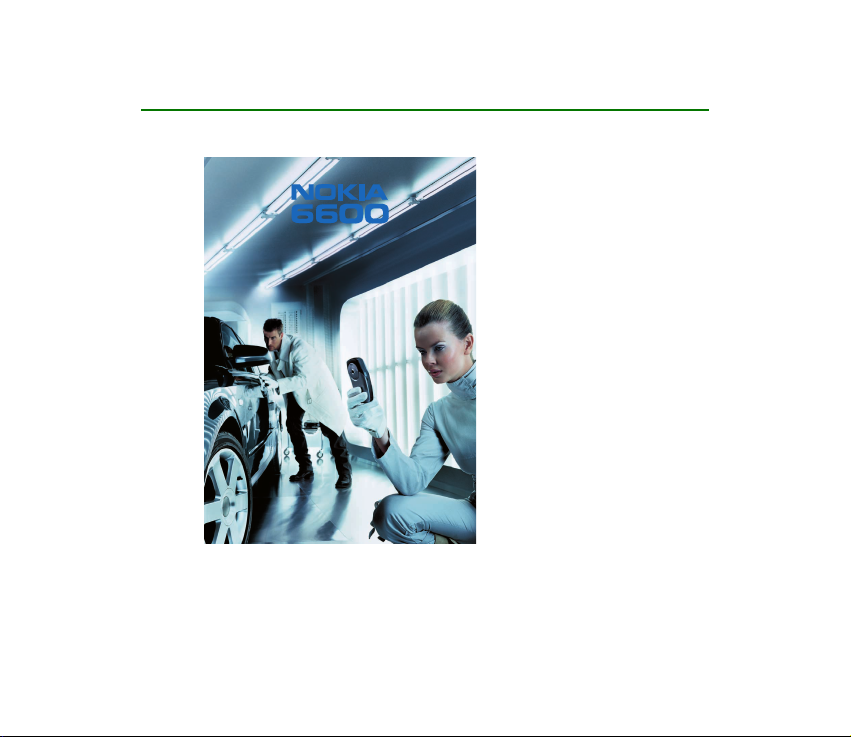
Guía del usuario
9362088
4ª edición ES
Page 2
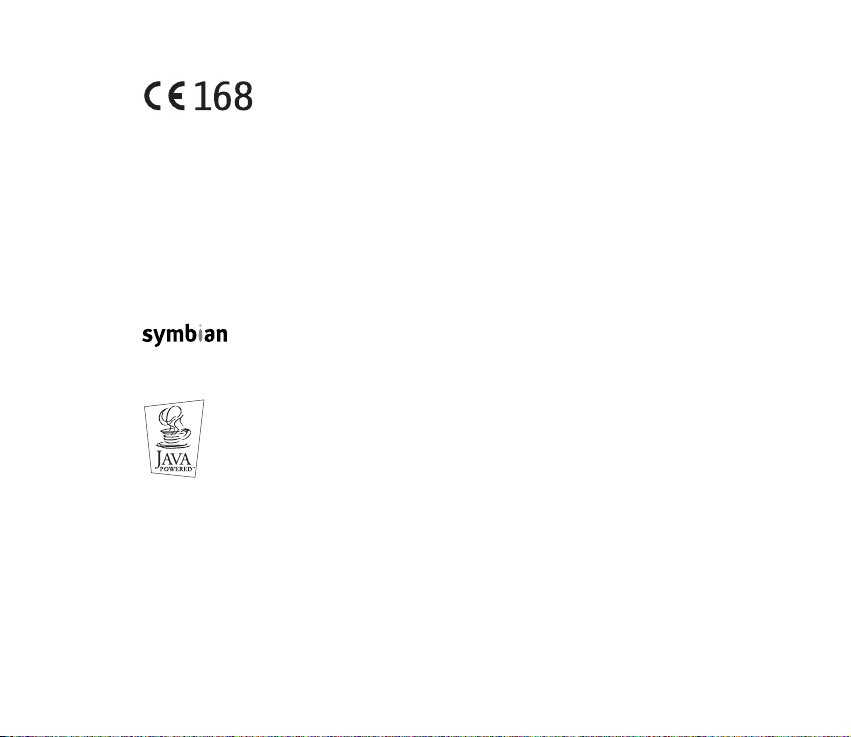
DECLARACIÓN DE CONFORMIDAD
Nosotros, NOKIA CORPORATION, declaramos bajo nuestra única responsabilidad,
que el producto NHL-10 se adapta a las condiciones dispuestas en la Normativa
del consejo siguiente: 1999/5/CE. Existe una copia de la Declaración de
conformidad disponible en la dirección http://www.nokia.com/phones/
declaration_of_conformity/.
Copyright © 2003-2004 Nokia. Reservados todos los derechos.
Queda prohibida la reproducción, transferencia, distribución o almacenamiento de todo o parte del
contenido de este documento bajo cualquier forma sin el consentimiento previo y por escrito de Nokia.
Nokia y Nokia Connecting People son marcas registradas de Nokia Corporation. El resto de los productos y
nombres de compañías aquí mencionados pueden ser marcas comerciales o registradas de sus respectivos
propietarios.
El tono Nokia es una marca de sonido de Nokia Corporation.
This product includes software licensed from Symbian Ltd © 1998-2004. Symbian and Symbian OS are
trademarks of Symbian Ltd.
Java™ and all Java-based marks are trademarks or registered trademarks of Sun
Microsystems, Inc.
QUEDA PROHIBIDO EL USO DE ESTE PRODUCTO DE CUALQUIER FORMA QUE CUMPLA CON EL ESTÁNDAR
VISUAL MPEG-4, EXCEPTO PARA SER UTILIZADO DIRECTAMENTE EN RELACIÓN CON (A) DATOS O
INFORMACIÓN (i) GENERADOS POR Y OBTENIDOS SIN CARGOS DE UN CLIENTE NO COMPROMETIDO CON
UNA EMPRESA, Y (ii) SÓLO PARA USO PERSONAL; Y (B) OTROS USOS CONCEDIDOS MEDIANTE LICENCIA
SEPARADA Y ESPECÍFICA POR PARTE DE MPEG LA, L.L.C.
Stac ®, LZS ®, ©1996, Stac, Inc., ©1994-1996 Microsoft Corporation. Includes one or more U.S. Patents:
No. 4701745, 5016009, 5126739, 5146221, and 5414425. Other patents pending.
Page 3

Hi/fn ®, LZS ®,©1988-98, Hi/fn. Includes one or more U.S. Patents: No. 4701745, 5016009, 5126739,
5146221, and 5414425. Other patents pending.
Part of the software in this product is © Copyright ANT Ltd. 1998. All rights reserved.
m-Router Connectivity Components © 2000-2002 Intuwave Limited. All rights reserved.
(www.intuwave.com) US Patent No 5818437 and other pending patents. T9 text input software Copyright
(C) 1997-2004. Tegic Communications, Inc. All rights reserved.
Bluetooth is a registered trademark of Bluetooth SIG, Inc.
Nokia opera con una política de desarrollo continuo y se reserva el derecho a realizar modificaciones y
mejoras en cualquiera de los productos descritos en este documento sin previo aviso.
Nokia no se responsabilizará bajo ninguna circunstancia de la pérdida de datos o ingresos ni de ningún
daño especial, incidental, consecuente o indirecto, independientemente de cuál sea su causa.
El contenido del presente documento se suministra tal cual. Salvo que así lo exija la ley aplicable, no se
ofrece ningún tipo de garantía, expresa o implícita, incluida, pero sin limitarse a, la garantía implícita de
comerciabilidad y adecuación a un fin particular con respecto a la exactitud, fiabilidad y contenido de
este documento. Nokia se reserva el derecho de revisar o retirar este documento en cualquier momento
sin previo aviso.
La disponibilidad de productos concretos puede variar de una región a otra. Consulte con su distribuidor
Nokia más cercano.
9362088
4ª edición ES
Page 4
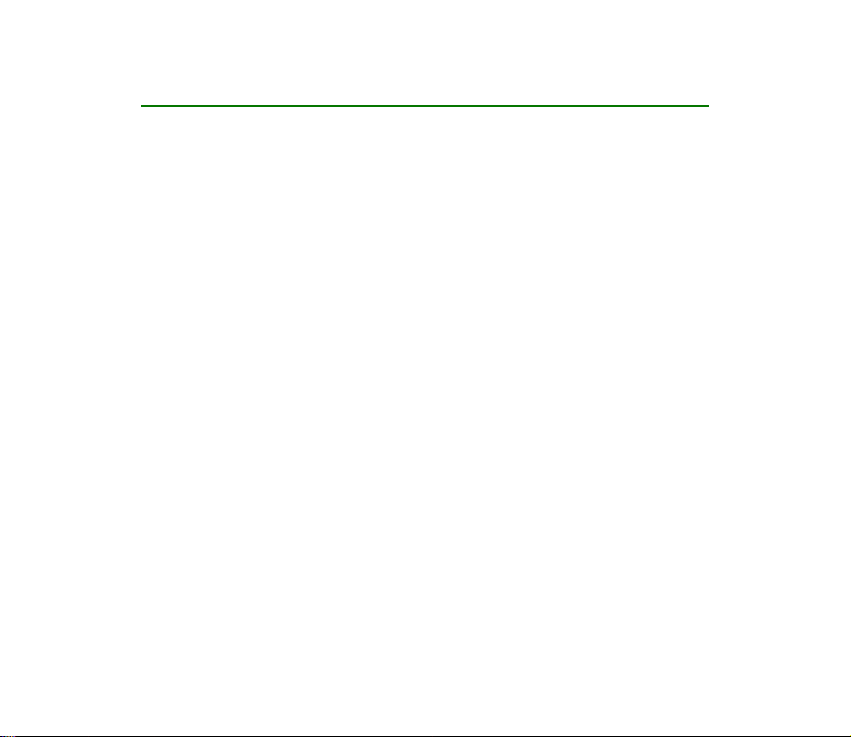
Índice
1. Información general........................................................................................15
Modo standby.............................................................................................................................................16
Indicadores relacionados con acciones............................................................................................17
Indicadores de conexión de datos.....................................................................................................18
Menú.............................................................................................................................................................18
Reorganizar el Menú.............................................................................................................................20
Cambiar de una aplicación a otra.....................................................................................................20
Listas de opciones .....................................................................................................................................20
Ayuda ............................................................................................................................................................21
Barra de navegación: mover horizontalmente..................................................................................21
Acciones comunes a todas las aplicaciones......................................................................................21
Control de volumen ..................................................................................................................................24
Altavoz .....................................................................................................................................................24
Modo ML portátil...................................................................................................................................25
Teclado protegido......................................................................................................................................25
Memoria compartida................................................................................................................................26
2. Su teléfono ......................................................................................................27
Hacer una llamada....................................................................................................................................27
Hacer una llamada con el directorio de la Guía............................................................................28
Llamar al buzón de voz.........................................................................................................................28
Marcación rápida de un número de teléfono................................................................................29
Realizar una llamada de multiconferencia.....................................................................................30
Responder a una llamada........................................................................................................................31
Opciones durante una llamada..........................................................................................................31
Copyright © 2004 Nokia. All rights reserved.
4
Page 5
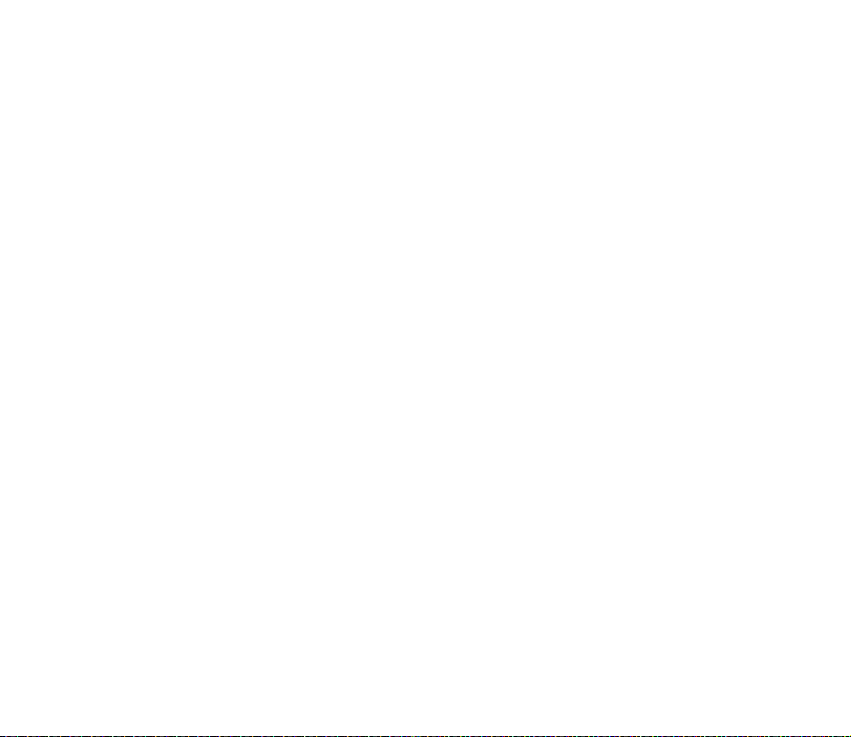
Llamada en espera (servicio de red)..................................................................................................32
Ajustes para desvío de llamadas........................................................................................................32
Registros: registro de llamadas y registro general...........................................................................33
Registro de últimas llamadas.............................................................................................................34
Duración de la llamada ........................................................................................................................35
Contador de datos GPRS......................................................................................................................36
Visualización del registro general .....................................................................................................36
3. Información personal ......................................................................................38
Guía ...............................................................................................................................................................38
Creación de tarjetas de contacto......................................................................................................38
Copiar contactos entre la tarjeta SIM y la memoria del teléfono...........................................39
Editar tarjetas de contacto..................................................................................................................39
Ver una tarjeta de contacto................................................................................................................40
Gestionar grupos de contactos..........................................................................................................45
Agenda..........................................................................................................................................................46
Crear entradas de Agenda...................................................................................................................46
Configurar alarmas de agenda...........................................................................................................51
Tareas............................................................................................................................................................52
Importar datos desde teléfonos Nokia compatibles........................................................................53
4. Multimedia.......................................................................................................54
Cámara .........................................................................................................................................................54
Hacer fotos...............................................................................................................................................54
Ver imágenes ..............................................................................................................................................59
Aplicar zoom a una imagen guardada.............................................................................................60
Accesos directos del teclado...............................................................................................................61
Grabadora de vídeo...................................................................................................................................61
Grabar un videoclip...............................................................................................................................62
Copyright
© 2004 Nokia. All rights reserved.
5
Page 6
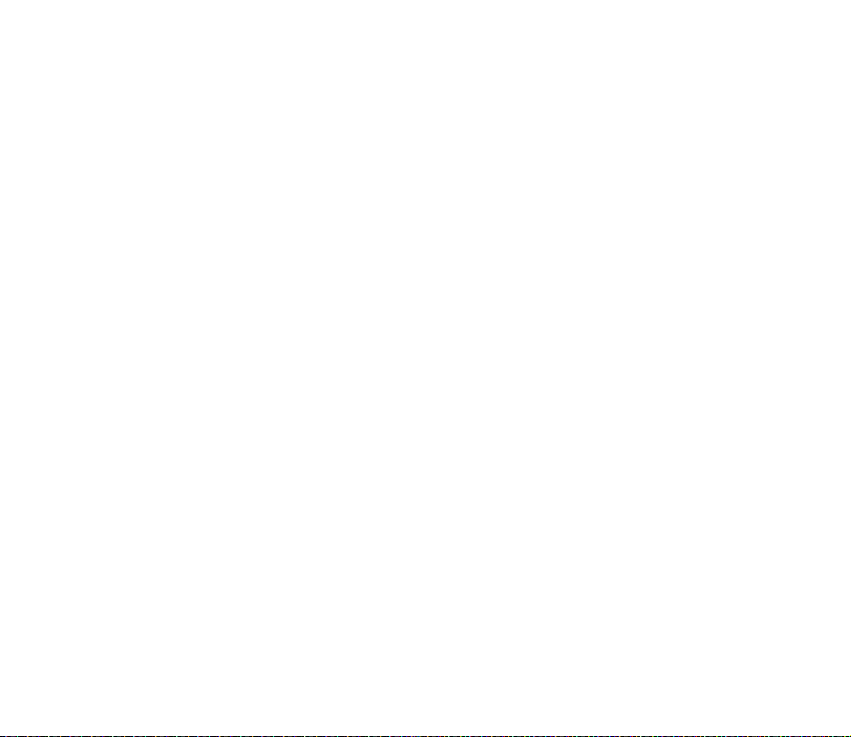
Configurar la Grabadora de vídeo.....................................................................................................63
RealOne Player™ ........................................................................................................................................63
Reproducir archivos multimedia........................................................................................................65
Cambiar ajustes......................................................................................................................................66
Galería...........................................................................................................................................................67
Abrir archivos..........................................................................................................................................68
Otras carpetas predeterminadas........................................................................................................69
Descargar archivos.................................................................................................................................69
Cargar imágenes en un servidor de imágenes (servicio de red)................................................70
5. Mensajes ..........................................................................................................71
Mensajes: información general .............................................................................................................73
Abrir un mensaje recibido....................................................................................................................73
Añadir un destinatario a un mensaje...............................................................................................74
Opciones de envío..................................................................................................................................75
Escribir texto...............................................................................................................................................75
Uso de la introducción de texto tradicional...................................................................................75
Uso de la introducción de texto predictivo ....................................................................................77
Copiar texto.............................................................................................................................................80
Opciones de edición ..............................................................................................................................81
Crear y enviar mensajes nuevos............................................................................................................81
Escribir y enviar mensajes cortos......................................................................................................82
Mensajes multimedia............................................................................................................................84
Correo........................................................................................................................................................87
Buzón entrada: recibir mensajes...........................................................................................................89
Opciones de los diversos visores de mensajes ...............................................................................90
Ver mensajes multimedia en Buzón entrada..................................................................................91
Recepción de mensajes de configuración.......................................................................................92
Mensajes de servicio (servicio de red)..............................................................................................93
Copyright © 2004 Nokia. All rights reserved.
6
Page 7
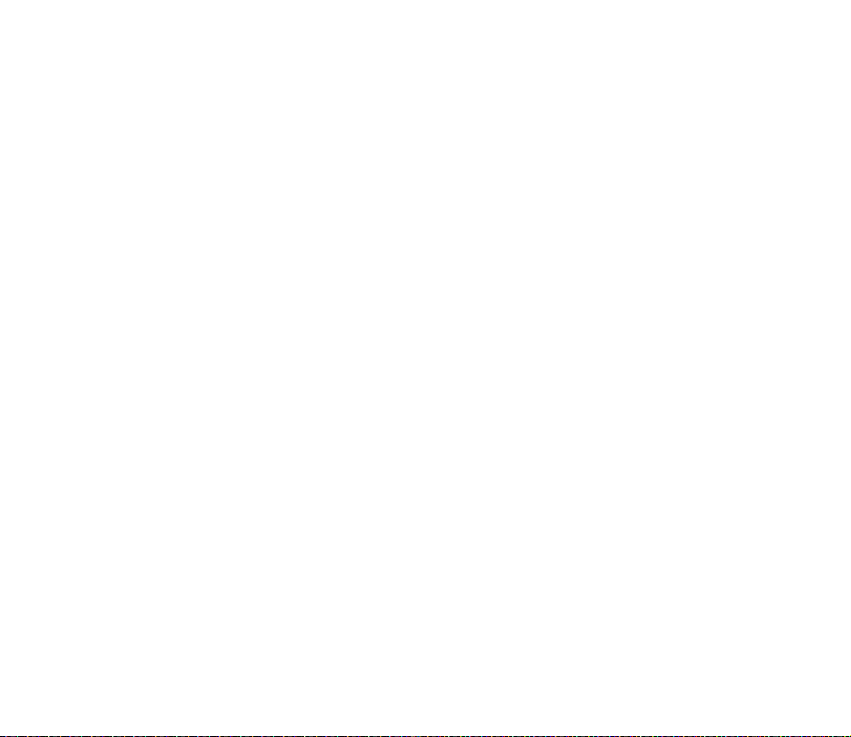
Mis carpetas ..............................................................................................................................................94
Buzón de correo remoto (servicio de red) ..........................................................................................94
Abrir el buzón..........................................................................................................................................95
Recuperar mensajes de correo del buzón........................................................................................97
Abrir mensajes de correo.....................................................................................................................98
Desconectar del buzón de correo......................................................................................................98
Ver archivos adjuntos de correo........................................................................................................99
Borrar mensajes de correo................................................................................................................100
Buzón salida............................................................................................................................................. 101
Ver mensajes en una tarjeta SIM....................................................................................................... 102
Información de célula (servicio de red)............................................................................................ 102
Editor de comandos de servicio..........................................................................................................103
Ajustes de Mensajes .............................................................................................................................. 104
Ajustes para mensajes cortos.......................................................................................................... 104
Ajustes para mensajes multimedia................................................................................................ 105
Ajustes para correo............................................................................................................................. 107
Ajustes para mensajes de servicios................................................................................................ 109
Ajustes para Información de célula............................................................................................... 110
Ajustes para la carpeta Otros.......................................................................................................... 110
6. Herramientas................................................................................................. 112
Ajustes .......................................................................................................................................................112
Cambiar ajustes generales................................................................................................................ 112
Ajustes del teléfono............................................................................................................................ 113
Ajustes de llamadas............................................................................................................................115
Ajustes de conexión ........................................................................................................................... 116
Fecha y hora......................................................................................................................................... 125
Seguridad...............................................................................................................................................126
Restricciones (servicio de red)......................................................................................................... 130
Copyright
© 2004 Nokia. All rights reserved.
7
Page 8
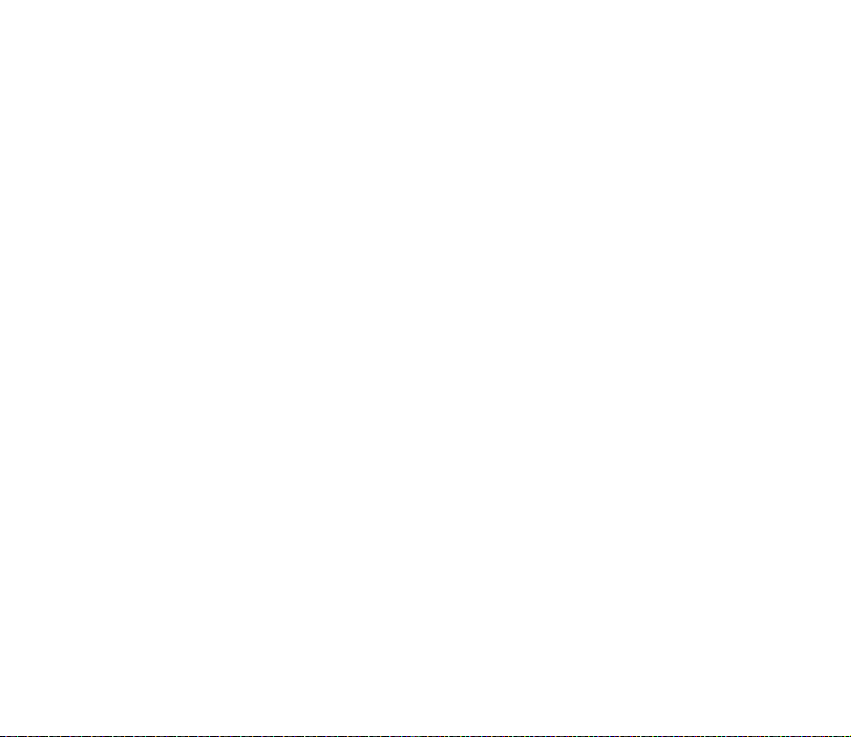
Red ..........................................................................................................................................................131
Ajustes de accesorios......................................................................................................................... 132
Gestor de archivos.................................................................................................................................. 133
Recibir archivos vía infrarrojos ....................................................................................................... 133
Ver consumo de memoria.................................................................................................................134
Comandos de voz.................................................................................................................................... 134
Añadir un comando de voz a una aplicación.............................................................................. 136
Iniciar una aplicación utilizando un comando de voz.............................................................. 137
Reproducir, borrar o cambiar un comando de voz.................................................................... 137
7. Personalización ............................................................................................. 138
Modos ........................................................................................................................................................138
Cambiar de modo................................................................................................................................ 138
Personalizar modos.............................................................................................................................139
Temas ......................................................................................................................................................... 140
Editar temas.......................................................................................................................................... 141
Ir a............................................................................................................................................................... 143
Añadir accesos directos..................................................................................................................... 143
8. Extras............................................................................................................. 145
Monedero ................................................................................................................................................ 145
Introducir el código de Monedero.................................................................................................. 146
Almacenar detalles de tarjetas personales.................................................................................. 146
Crear notas personales...................................................................................................................... 147
Crear un perfil de Monedero............................................................................................................ 148
Recuperar información del Monedero para el navegador....................................................... 149
Ver detalles de entradas.................................................................................................................... 150
Ajustes del Monedero........................................................................................................................ 150
Restaurar los ajustes del Monedero y su código........................................................................ 151
Copyright © 2004 Nokia. All rights reserved.
8
Page 9
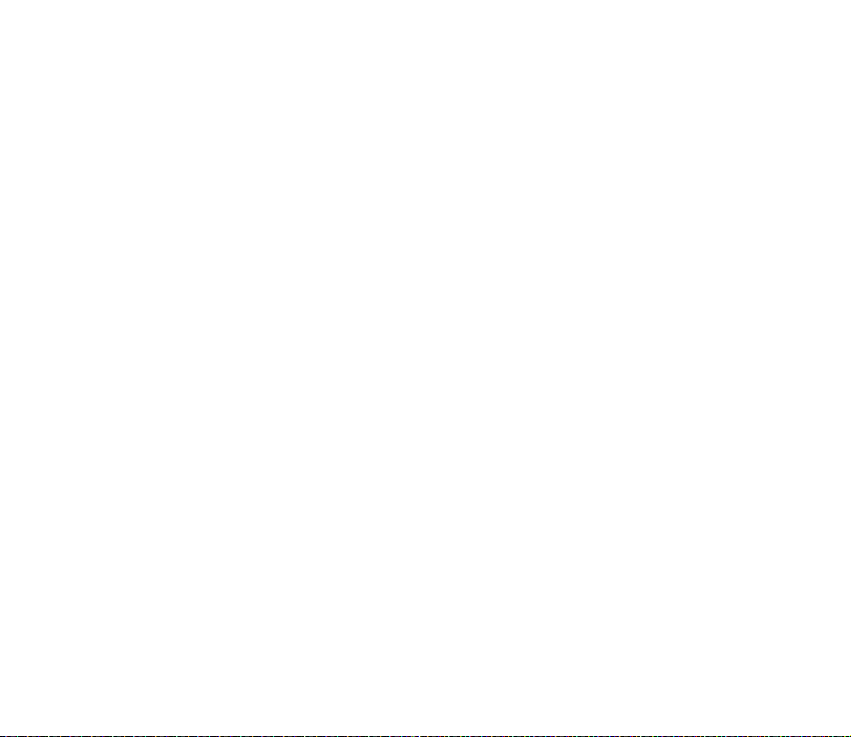
Calculadora .............................................................................................................................................. 151
Conversor.................................................................................................................................................. 152
Convertir unidades..............................................................................................................................152
Configurar una moneda base y tipos de cambio ....................................................................... 153
Notas..........................................................................................................................................................154
Reloj............................................................................................................................................................ 154
Cambiar los ajustes del reloj............................................................................................................ 154
Configurar una alarma ......................................................................................................................154
Grabadora ................................................................................................................................................. 155
Juegos ........................................................................................................................................................ 156
Tarjeta de memoria................................................................................................................................ 156
Formatear la tarjeta de memoria ................................................................................................... 157
Copias de seguridad y restauración de información................................................................. 158
Contraseña de la tarjeta de memoria............................................................................................158
Comprobar el consumo de memoria..............................................................................................159
9. Servicios y aplicaciones................................................................................ 160
Servicios (navegador móvil)................................................................................................................. 160
Pasos básicos para acceder..............................................................................................................161
Configuración del teléfono para el servicio de navegador...................................................... 161
Establecer una conexión................................................................................................................... 162
Ver favoritos......................................................................................................................................... 162
Navegar..................................................................................................................................................164
Descargar...............................................................................................................................................167
Finalizar una conexión ...................................................................................................................... 168
Ajustes del navegador........................................................................................................................ 169
Gestor de aplicaciones .......................................................................................................................... 170
Instalar aplicaciones: información general ................................................................................. 171
Eliminar una aplicación..................................................................................................................... 174
Copyright
© 2004 Nokia. All rights reserved.
9
Page 10
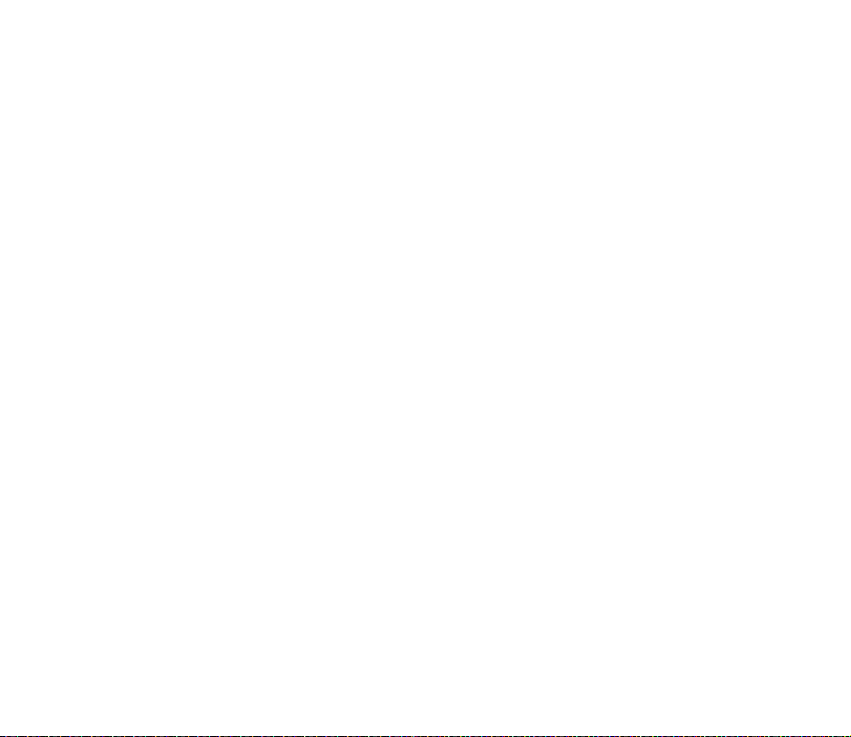
10.Conectividad................................................................................................ 175
Conexión Bluetooth...............................................................................................................................175
Activar la aplicación Bluetooth por primera vez ....................................................................... 176
Ajustes de Bluetooth.......................................................................................................................... 177
Enviar datos vía Bluetooth............................................................................................................... 177
Vista de dispositivos vinculados.....................................................................................................180
Recibir datos vía Bluetooth..............................................................................................................182
Cerrar la conexión Bluetooth .......................................................................................................... 183
Conexión de infrarrojos ........................................................................................................................ 183
Enviar y recibir datos vía infrarrojos.............................................................................................. 183
Gestor de conexiones............................................................................................................................184
Ver detalles de conexión................................................................................................................... 185
Finalizar conexiones...........................................................................................................................186
Conectar el teléfono a un ordenador compatible......................................................................... 187
Utilizar el CD-ROM.............................................................................................................................187
Utilizar el teléfono como módem................................................................................................... 187
Sinc. - sincronización remota.............................................................................................................188
Crear un nuevo modo de sincronización ...................................................................................... 188
Sincronizar datos ................................................................................................................................ 189
11.Cómo solucionar los problemas ................................................................. 191
Preguntas y respuestas......................................................................................................................... 193
12.Información sobre la batería...................................................................... 198
Carga y descarga ....................................................................................................................................198
Cuidado y mantenimiento .............................................................................. 200
Importante información sobre seguridad ...................................................... 202
Índice alfabético............................................................................................... 209
Copyright © 2004 Nokia. All rights reserved.
10
Page 11
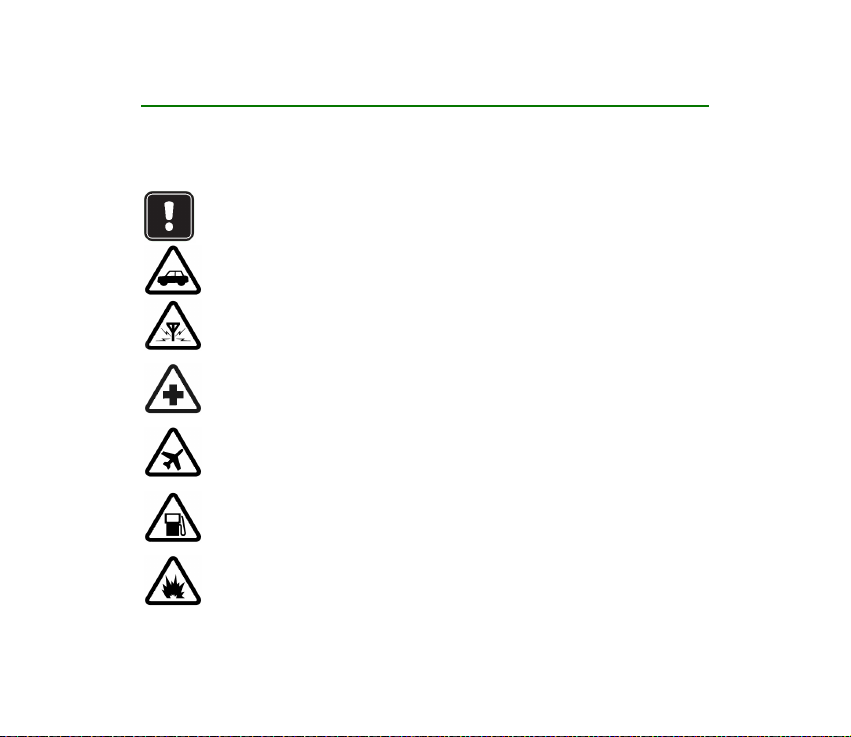
Para su seguridad
Lea estas sencillas instrucciones. No respetar las normas puede ser peligroso o ilegal. En este
manual encontrará información más detallada.
No encienda el teléfono donde el uso de teléfonos móviles esté prohibido o si
puede causar interferencias o comportar algún peligro.
LA PRECAUCIÓN EN CARRETERA ES LO PRINCIPAL
No utilice el teléfono móvil mientras conduce.
INTERFERENCIAS
Todos los teléfonos móviles pueden recibir interferencias que podrían afectar su
rendimiento.
APAGUE EL TELÉFONO EN LOS HOSPITALES
Siga todas las normativas existentes. Apague el teléfono cuando se encuentre
cerca de un aparato médico.
APAGUE EL TELÉFONO EN LOS AVIONES
El uso de dispositivos sin cables, como los teléfonos móviles, puede causar
interferencias en los aviones.
APAGUE EL TELÉFONO EN LAS GASOLINERAS
No utilice el teléfono en áreas de servicio. No lo utilice cerca de combustible o
de productos químicos.
APAGUE EL TELÉFONO CERCA DE MATERIALES EXPLOSIVOS
No utilice el teléfono en lugares donde se realicen explosiones. Observe las
restricciones y siga todas las normativas existentes.
Copyright
© 2004 Nokia. All rights reserved.
11
Page 12
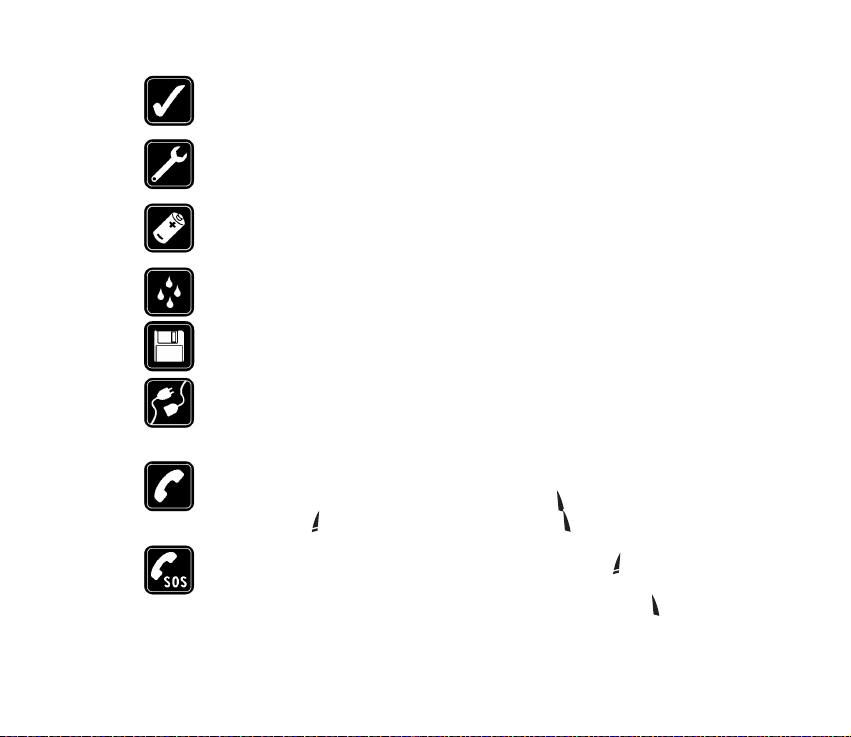
UTILÍCELO RAZONABLEMENTE
Utilice el teléfono sólo en la posición normal. No toque la antena si no es
necesario.
SERVICIO TÉCNICO CUALIFICADO
Únicamente debe instalar o reparar el equipo personal del servicio técnico
cualificado.
ACCESORIOS Y BATERÍAS
Utilice únicamente accesorios y baterías aprobados por el fabricante. No
conecte productos que sean incompatibles.
RESISTENCIA AL AGUA
Su teléfono no es resistente al agua. Manténgalo seco.
COPIAS DE SEGURIDAD
Recuerde hacer copias de seguridad de todos los datos importantes.
CONEXIÓN CON OTROS DISPOSITIVOS
Si desea conectarse con otro dispositivo, antes lea la guía del usuario
correspondiente para conocer con detalle las instrucciones de seguridad. No
conecte productos que sean incompatibles.
LLAMADAS
Asegúrese de que el teléfono está encendido y en servicio. Marque el número de
teléfono, incluyendo el prefijo y, a continuación, pulse . Para finalizar una
llamada, pulse . Para responder a una llamada, pulse .
LLAMADAS DE EMERGENCIA
Asegúrese de que el teléfono está encendido y en servicio. Pulse tantas veces
como sea preciso (por ejemplo, para salir de una llamada, para salir de un menú,
etc.) para borrar la pantalla. Marque el número de emergencia y pulse .
Indique su ubicación. No interrumpa la llamada hasta que se le indique.
Copyright © 2004 Nokia. All rights reserved.
12
Page 13
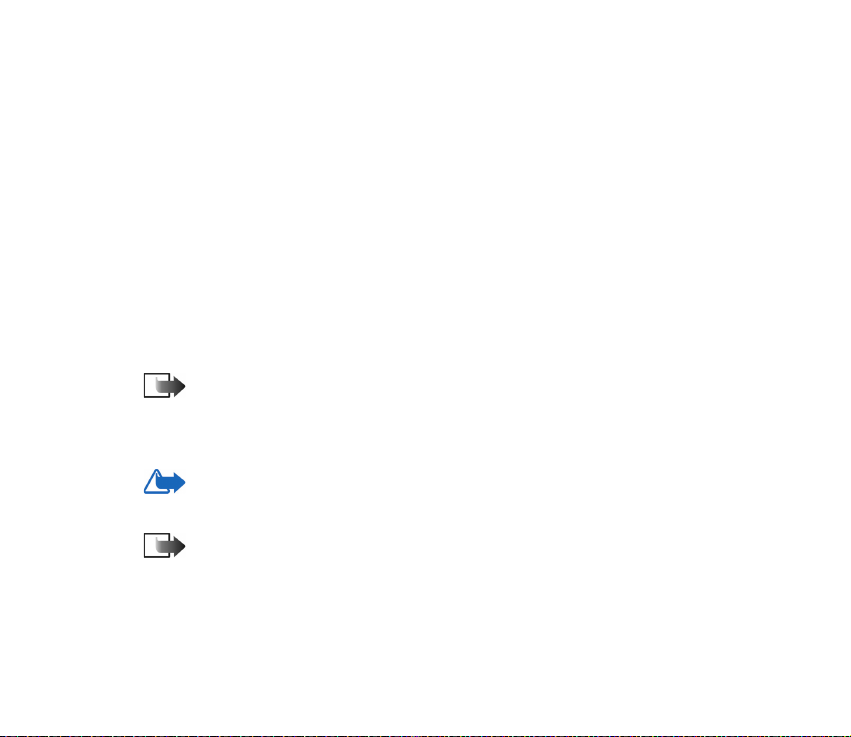
Cuando utilice las funciones de este dispositivo, respete la legislación y los derechos
legítimos y a la intimidad de las personas.
■ Servicios de red
El teléfono móvil descrito en esta guía está aprobado para su uso en redes
EGSM 900 y GSM 1800 y 1900.
Algunas funciones incluidas en esta guía se denominan Servicios de red. Se trata de servicios
especiales que debe contratar con su operador de telefonía móvil. Para disponer de los
servicios de red, antes debe contratarlos con el proveedor de servicios y obtener las
instrucciones necesarias para su uso.
Este teléfono es compatible con los protocolos WAP 2.0 (HTTP y SSL) que se ejecutan con los
protocolos TCP/IP. Algunas funciones del teléfono, como MMS, navegación, correo
electrónico, SyncML remota, y descarga de contenido mediante navegador o por MMS,
necesitan de una red compatible para dichas tecnologías.
Nota: es posible que algunas redes no admitan todos los caracteres o servicios que
dependen del idioma.
■ Cargadores y accesorios
AVISO: utilice únicamente las baterías, cargadores y accesorios aprobados por el
fabricante del teléfono para este modelo determinado de teléfono. El uso de cualquier otro
tipo anulará toda aprobación o garantía del teléfono, y puede resultar peligroso.
Nota: antes de usar un cargador, compruebe el número del modelo para saber si es
compatible. Este dispositivo está diseñado para ser utilizado con la alimentación
proporcionada por ACP-12 y LCH-12.
Copyright
© 2004 Nokia. All rights reserved.
13
Page 14
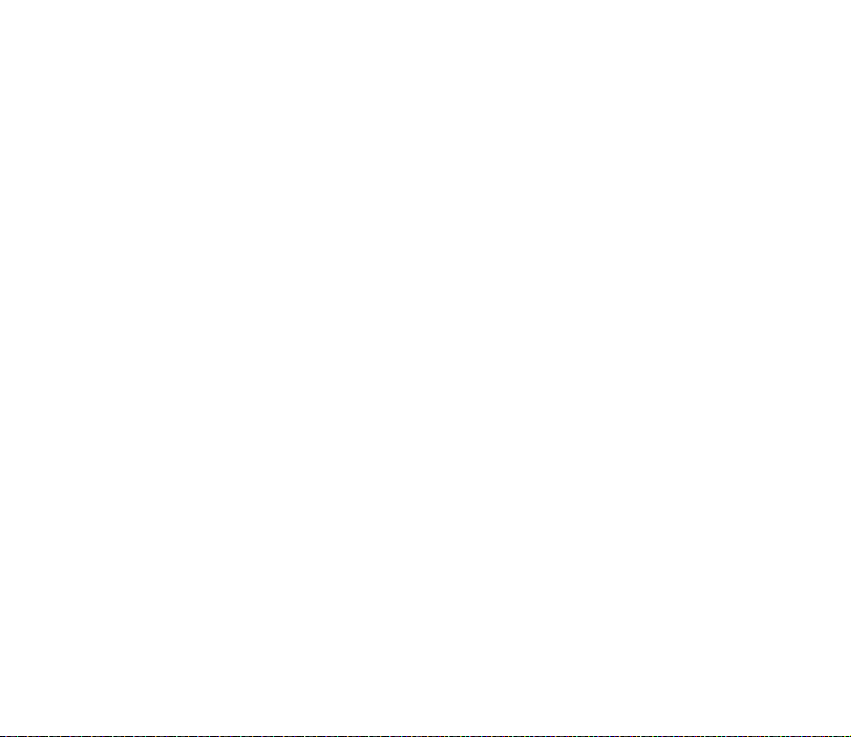
Para conocer la disponibilidad de los accesorios aprobados, póngase en contacto con su
distribuidor.
Cuando desconecte el cable de alimentación de cualquier accesorio, sujete el enchufe y tire
del mismo, no del cable.
Copyright © 2004 Nokia. All rights reserved.
14
Page 15
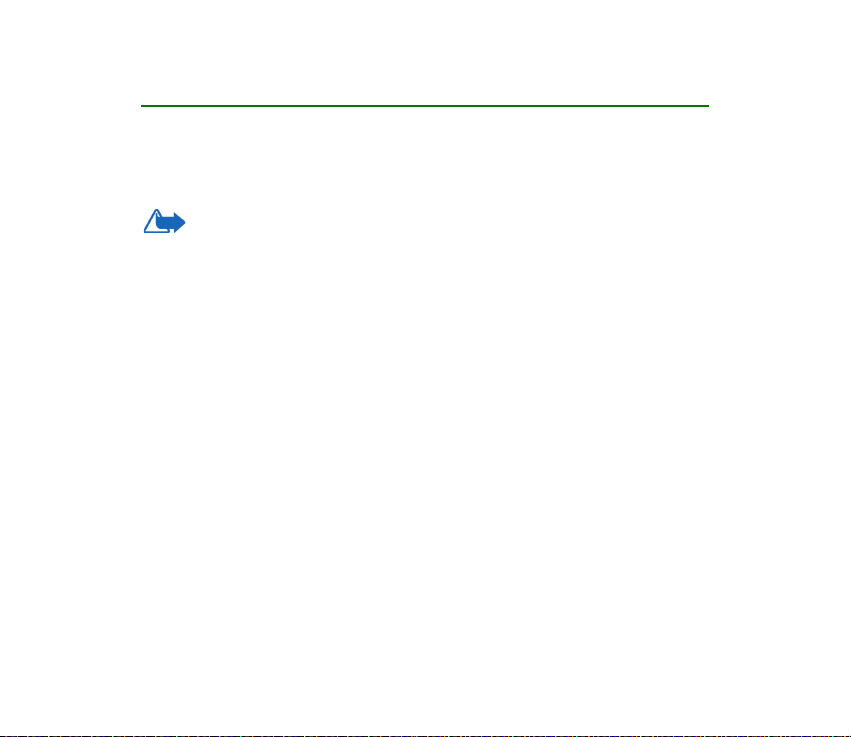
1. Información general
Nokia 6600 proporciona varias funciones, que son muy útiles para el uso diario,
como las de Cámara, Grabadora de vídeo, Mensajes, Correo electrónico,
Monedero, Reloj, Calculadora y Agenda.
AVISO: para poder utilizar las funciones de este dispositivo, excepto para el
despertador, es necesario que el teléfono esté encendido. No encienda el dispositivo donde
el uso de teléfonos móviles pueda causar interferencias o comportar algún peligro.
Pegatinas incluidas en el paquete de ventas
• Las pegatinas incluidas en la tarjeta de garantía, en el paquete de ventas,
contienen información importante para fines de soporte al cliente y servicio. El
paquete de ventas también incluye instrucciones sobre el uso de dichas
pegatinas.
Copyright
© 2004 Nokia. All rights reserved.
15
Page 16

■ Modo standby
Los indicadores que se describen a continuación
aparecen cuando el teléfono está preparado para el
uso y el usuario no ha introducido ningún carácter. En
este estado, el teléfono está en “modo standby”.
A Indica la intensidad de la señal de la red celular en
su ubicación actual. Cuanto más alta es la barra, más
intensa es la señal. El símbolo de antena se
sustituye por el símbolo de GPRS cuando Conexión
de GPRS se ha configurado como Si está disponible y
hay una conexión disponible en la red o en la célula
actual. Consulte General Packet Radio Service, GPRS, pág. 118. Consulte GPRS,
pág. 124.
B Muestra un reloj analógico o digital. Consulte Fecha y hora, pág. 125.
C Indica en qué red celular se está utilizando actualmente el teléfono.
D Indica el nivel de carga de la batería. Cuanto más alta es la barra, más potencia
hay en la batería.
E Barra de navegación: indica el modo que está activo. Si el modo seleccionado es
Normal, se muestra la fecha del día actual en lugar del nombre del modo. Consulte
Barra de navegación: mover horizontalmente, pág. 21.
F Indica los accesos directos asignados para las teclas de selección y .
G Imagen de fondo: puede seleccionar cualquier imagen para utilizar como
imagen de fondo en modo standby. Consulte Temas, pág. 140.
Copyright © 2004 Nokia. All rights reserved.
16
Page 17
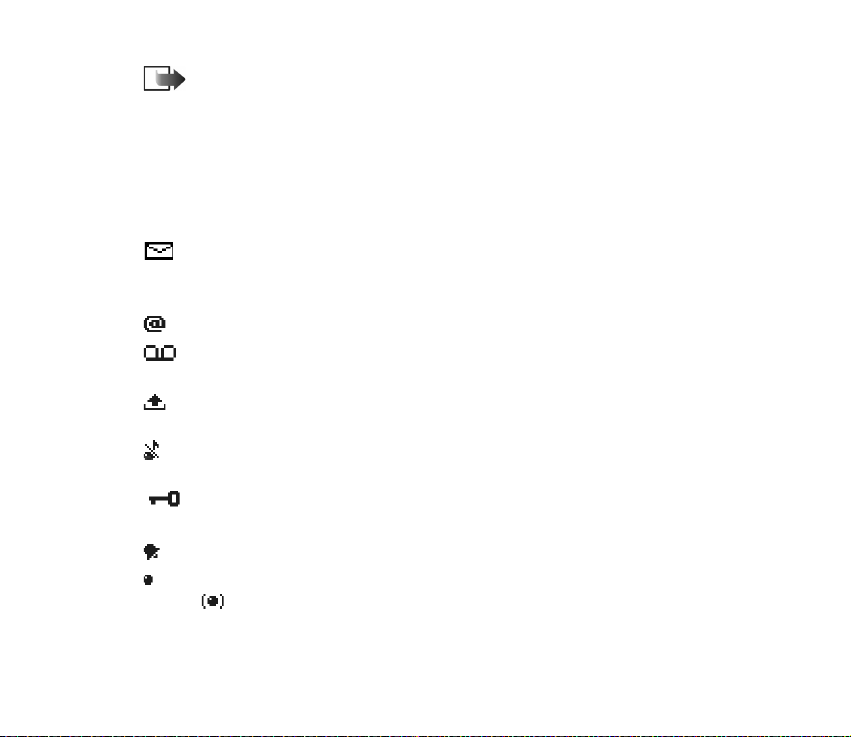
Nota: el teléfono tiene un salvapantallas. Si no hay acciones durante un
minuto, se borra la pantalla y un salvapantallas se hace visible. Para desactivar el
salvapantallas, pulse cualquier tecla. Consulte Temas, pág. 140.
Indicadores relacionados con acciones
Cuando el teléfono está en modo standby, pueden aparecer uno o varios de estos
iconos:
: indica que ha recibido mensajes nuevos en Buzón entrada en Mensajes. Si
el indicador parpadea, queda poca memoria en el teléfono y debe borrar algunos
datos. Consulte Memoria baja, pág. 191.
: indica que ha recibido un nuevo correo.
: indica que ha recibido uno o varios mensajes de voz. Consulte Llamar al
buzón de voz, pág. 28.
: indica que hay mensajes en espera para ser enviados en Buzón salida.
Consulte Mensajes: información general, pág. 73.
: se muestra cuando Tipo de ring se ha ajustado a Silencio, Tono aviso mensaje a
Desactivado y Tono de aviso Chat a Desactivado en el modo que está activo.
: indica que el teclado del teléfono está bloqueado. Consulte la Guía de
Conceptos básicos.
: indica que hay una alarma activada.
: indica que Bluetooth está activado. Cuando se transmiten datos vía Bluetooth,
aparece .
Copyright
© 2004 Nokia. All rights reserved.
17
Page 18
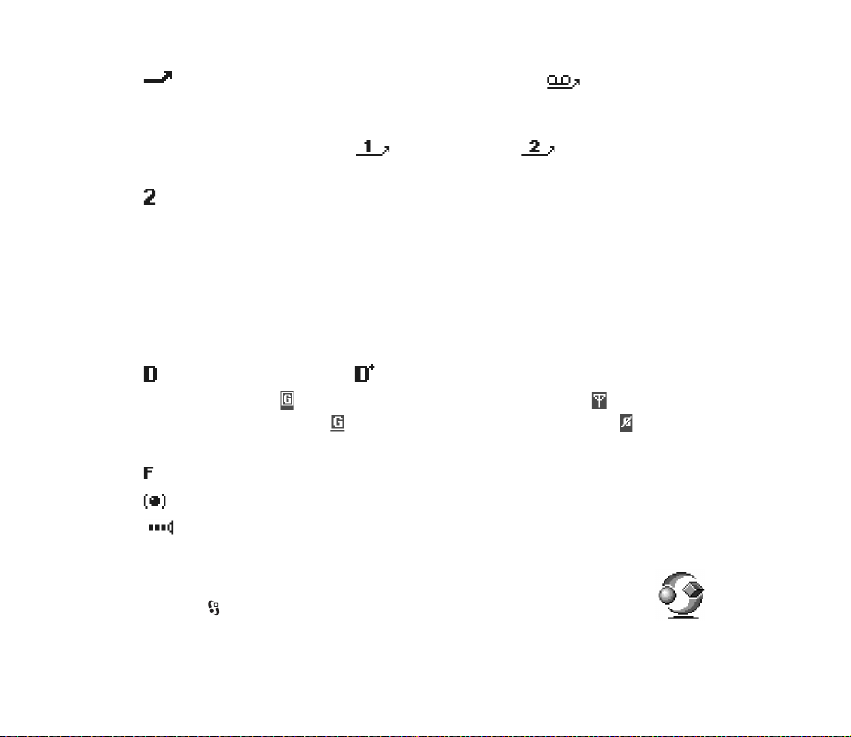
: indica que todas las llamadas al teléfono se desvían. : indica que todas
las llamadas al teléfono se desvían a un buzón de voz. Consulte Ajustes para
desvío de llamadas, pág. 32. Si dispone de dos líneas telefónicas, el indicador de
desvío para la primera línea es y para la segunda . Consulte Línea en
uso (servicio de red), pág. 116.
: indica que puede realizar llamadas utilizando sólo la línea 2 (servicio de red).
Consulte Línea en uso (servicio de red), pág. 116.
Indicadores de conexión de datos
• Cuando una aplicación establece una conexión de datos, uno de los
indicadores siguientes parpadea en modo standby.
• Cuando un indicador aparece continuamente, la conexión está activada.
para una llamada de datos, para una llamada de datos de alta velocidad,
El símbolo de GPRS aparece en lugar del símbolo de la antena cuando hay
una conexión GPRS activa, cuando hay varias conexiones GPRS, y para el
caso en que la conexión GPRS se retiene durante las llamadas de voz.
para una llamada de fax,
para una conexión Bluetooth y
para una conexión de infrarrojos.
■ Menú
• Pulse (tecla Menú) para abrir el Menú principal. Con este Menú,
puede acceder a todas las aplicaciones del teléfono.
Copyright © 2004 Nokia. All rights reserved.
18
Page 19

Opciones del Menú: Abrir, Lista / Cuadrícula, Mover, Mover a carpeta,
Carpeta nueva, Descargas aplicacs., Detalles de memoria, Ayuda y Salir.
Moverse por el Menú
• Mueva el mando de control hacia arriba , abajo
, la izquierda y la derecha (flechas
azules de 1 a 4) para desplazarse por el menú.
Abrir aplicaciones o carpetas
• Desplácese a una aplicación o carpeta y pulse la
tecla de control en el medio (flecha azul 5) para
abrirla.
Cerrar aplicaciones
• Para retroceder, pulse Atrás o Salir cuantas veces
sea necesario para regresar al modo standby o seleccione Opciones→ Salir.
Si mantiene pulsada la tecla , el teléfono vuelve a modo standby y la aplicación
queda abierta en segundo plano.
Nota: si pulsa , terminará la llamada, aunque haya otra aplicación activa
en la pantalla.
Si desconecta el teléfono correctamente, con la tecla de encendido, el teléfono
tratará de guardar los datos no guardados y cerrará las aplicaciones que
encuentre abiertas. Por ello, el proceso podría durar unos instantes.
3
2
5
1
4
Copyright
© 2004 Nokia. All rights reserved.
19
Page 20

Reorganizar el Menú
Puede reorganizar los iconos del Menú como sea necesario. Puede poner las
aplicaciones que menos utiliza en carpetas y mover las que usa más a menudo
desde una carpeta al Menú principal. También puede crear carpetas nuevas.
1. Desplácese al elemento que desee mover y seleccione Opciones→ Mover.
Aparece una marca de verificación junto a la aplicación.
2. Mueva la selección hasta donde desee que esté la aplicación y pulse Aceptar.
Cambiar de una aplicación a otra
Si tiene varias aplicaciones abiertas y desea cambiar
de una a otra, mantenga pulsada (tecla de Menú).
Se abre la ventana de cambio de aplicaciones, que
muestra una lista de todas las aplicaciones que están
abiertas. Desplácese a una aplicación y pulse para
ir a ella.
Nota: si está quedándose sin memoria, el
teléfono podría cerrar algunas aplicaciones. El
teléfono guarda todos los datos antes de cerrar una
aplicación.
■ Listas de opciones
Opciones: Estas listas le indican los comandos que están disponibles en
distintas vistas y situaciones.
Copyright © 2004 Nokia. All rights reserved.
20
Page 21
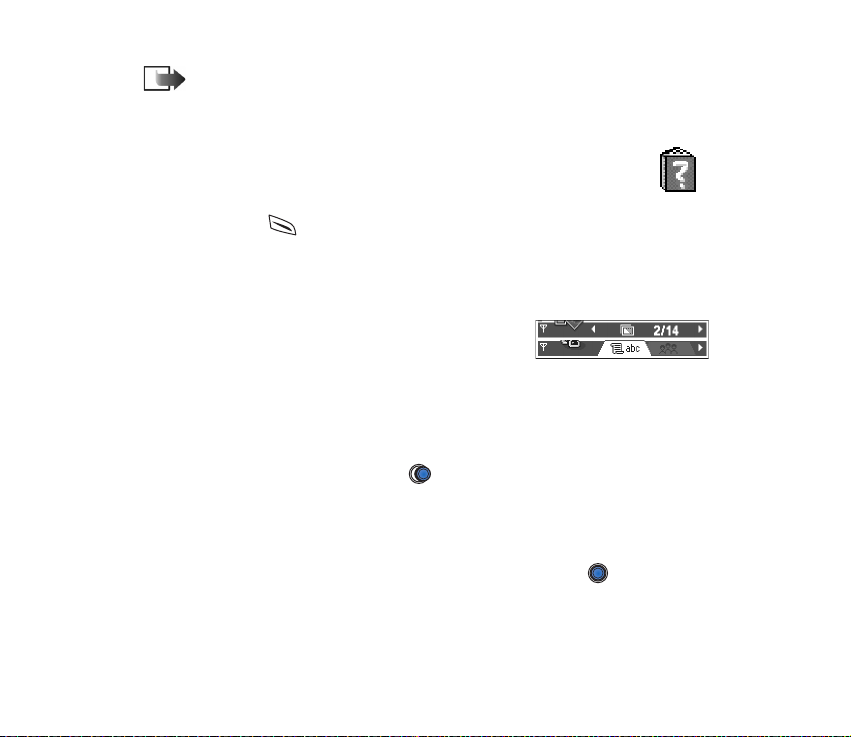
Nota: los comandos disponibles cambian en función de la vista en la que se
encuentre.
■ Ayuda
Su teléfono Nokia dispone de una función de ayuda a la que puede
acceder desde cualquier aplicación que tenga la selección Opciones,
mediante la tecla . También puede acceder a la función de ayuda desde el
menú principal.
■ Barra de navegación: mover horizontalmente
En la barra de navegación, podrá ver:
• flechas pequeñas o fichas que indican si hay más
vistas, carpetas o archivos a los que se pueda
mover.
• indicadores de edición. Consulte Escribir texto, pág. 75.
• otra información, por ejemplo, 2/14 significa que el gráfico actual es el
segundo de 14 en la carpeta. Pulse para ver el siguiente gráfico.
■ Acciones comunes a todas las aplicaciones
• Abrir elementos para visualización: cuando está viendo una lista de archivos o
carpetas, para abrir un elemento, desplácese hasta él y pulse o seleccione
Opciones→ Abrir.
Copyright
© 2004 Nokia. All rights reserved.
21
Page 22
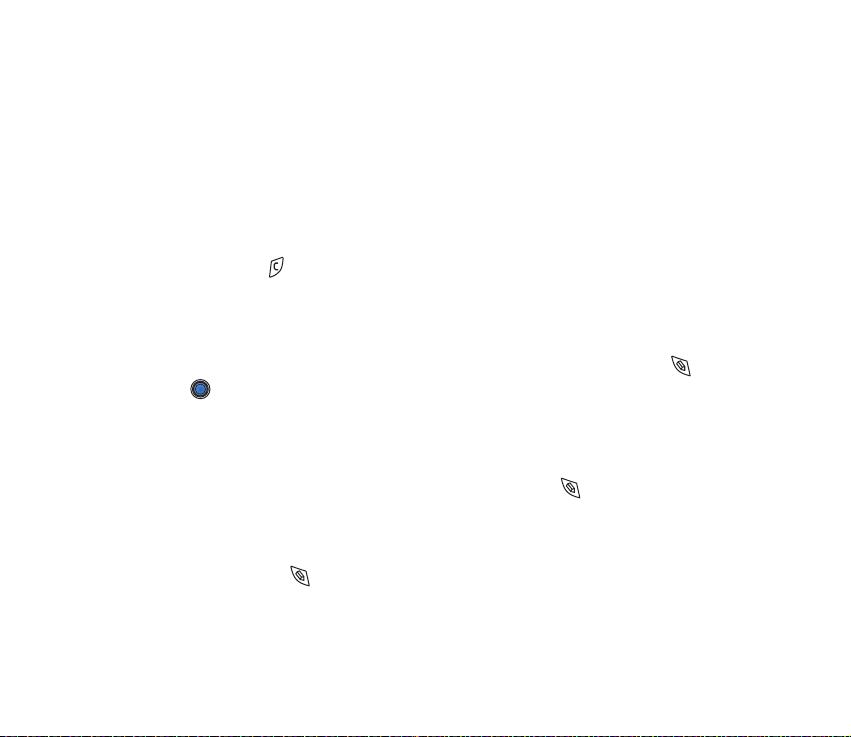
• Editar elementos: para abrir un elemento para editarlo, a veces es necesario
abrirlo antes para visualización y después, seleccione Opciones→ Editar, si
desea cambiar su contenido. Utilice el mando de control para desplazarse por
todos los campos del elemento.
• Cambiar el nombre de elementos: para asignar un nombre nuevo a una
carpeta o un archivo, desplácese al elemento y seleccione Opciones→
Renombrar.
• Eliminar o borrar elementos: desplácese al elemento y seleccione Opciones→
Borrar o pulse . Para eliminar varios elementos a la vez, primero tiene que
marcarlos. Consulte el siguiente párrafo: Marcar un elemento.
• Marcar un elemento: hay varias formas de seleccionar elementos en una lista.
• Para seleccionar los elementos de uno en uno, desplácese a cada uno de
ellos y seleccione Opciones→ Marcar/Anul. marcar→ Marcar o pulse y
simultáneamente. Aparece una marca de verificación junto al
elemento.
• Para seleccionar todos los elementos de la lista, elija Opciones→ Marcar/
Anul. marcar→ Marcar todo.
• Marcar varios elementos: mantenga pulsada la tecla y mueva el
mando de control hacia arriba o hacia abajo. A medida que avanza la
selección, aparece una marca de verificación junto a los elementos. Para
finalizar la selección, detenga el desplazamiento del mando de control y
suelte la tecla .
Cuando haya seleccionado todos los elementos que desee, podrá moverlos o
eliminarlos mediante Opciones→ Mover a carpeta o Borrar.
Copyright © 2004 Nokia. All rights reserved.
22
Page 23
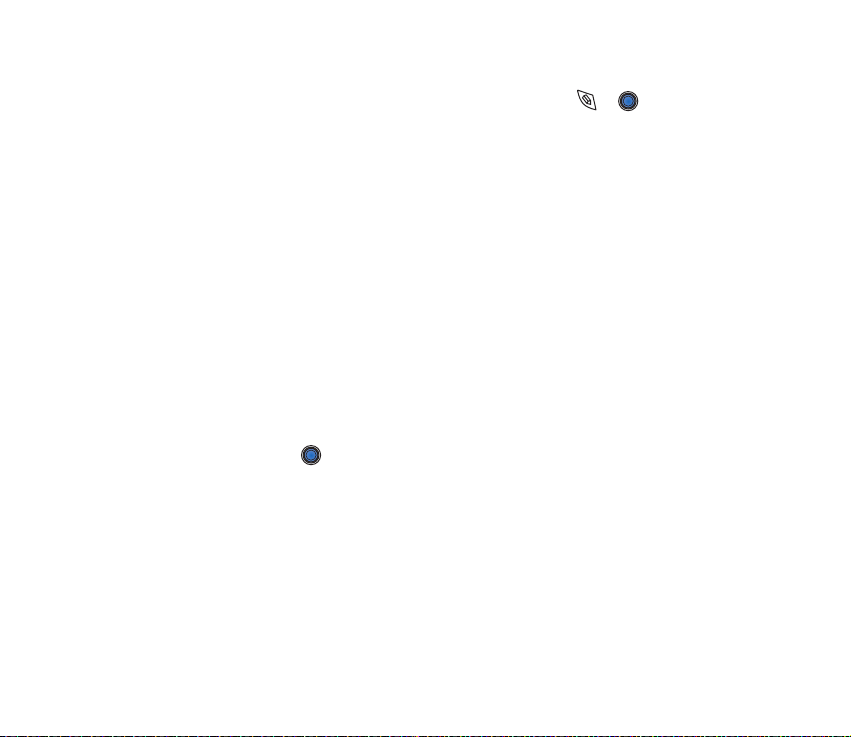
• Para anular la marca de un elemento, desplácese hasta él y seleccione
Opciones→ Marcar/Anul. marcar→ Anular marcar opulse y
simultáneamente.
• Crear carpetas: para crear una carpeta nueva, seleccione Opciones→ Carpeta
nueva. Tiene que asignar un nombre a la carpeta (máx. 35 letras).
• Mover elementos a una carpeta: para mover elementos a una carpeta o entre
carpetas, seleccione Opciones→ Mover a carpeta (no aparece si no hay
carpetas disponibles). Si selecciona Mover a carpeta, se abre una lista de
carpetas disponibles y también verá el nivel raíz de la aplicación (para sacar un
elemento de una carpeta). Seleccione la ubicación a la que desee mover el
elemento y pulse Aceptar.
• Enviar elementos: para enviar elementos a dispositivos compatibles,
desplácese al elemento que desee enviar y seleccione Opciones→ Enviar.
Seleccione el método; las opciones son Vía multimedia, Vía Bluetooth, Vía
infrarrojos y Vía correo.
• Si elige enviar el elemento en un correo o un mensaje multimedia, se abre
un editor. Pulse para seleccionar los destinatarios en el directorio de la
Guía o escriba el número de teléfono o la dirección de correo del
destinatario en el campo Par a: Añada texto o sonido y seleccione
Opciones→ Enviar. Consulte Crear y enviar mensajes nuevos, pág. 81.
• Vía infrarrojos. Consulte Enviar y recibir datos vía infrarrojos, pág. 183.
• Vía Bluetooth. Consulte Enviar datos vía Bluetooth, pág. 177.
Copyright
© 2004 Nokia. All rights reserved.
23
Page 24
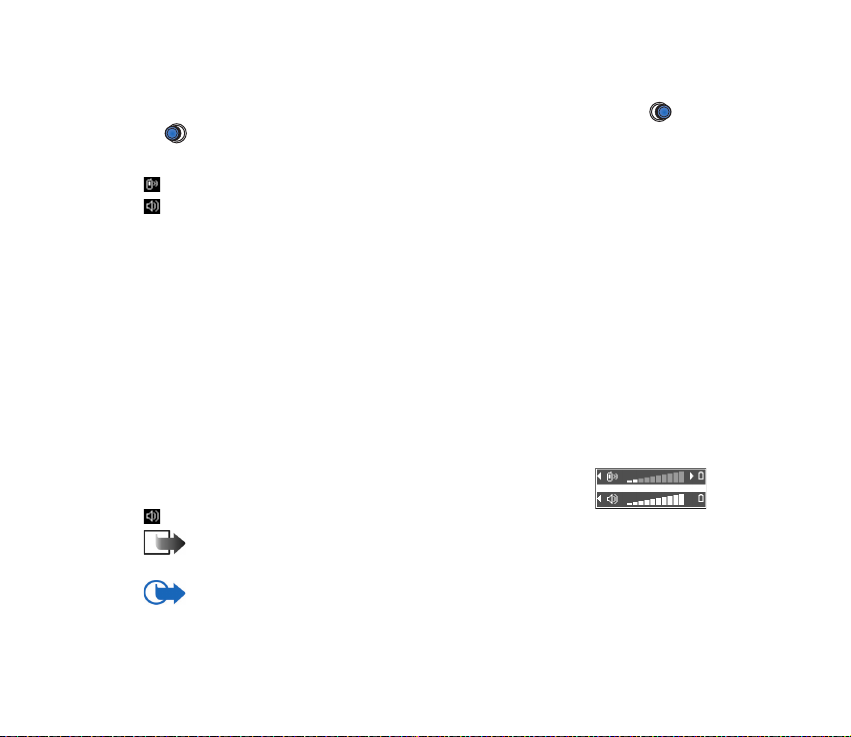
■ Control de volumen
• Cuando tenga una llamada activa o esté escuchando un sonido, pulse o
para subir o bajar el nivel de volumen, respectivamente.
Iconos de volumen de voz:
: para modo auricular,
: para modo altavoz.
Altavoz
El teléfono tiene un altavoz para uso con manos libres. El altavoz permite hablar y
escuchar con el teléfono desde una distancia corta sin tener que sujetarlo junto al
oído; por ejemplo, poniéndolo en una mesa cercana. El altavoz se puede utilizar
durante una llamada, con aplicaciones de sonido y vídeo, y para ver mensajes
multimedia. Las aplicaciones de sonido y vídeo usan el altavoz de forma
predeterminada. El uso del altavoz facilita el uso de otras aplicaciones durante
una llamada.
Activar el altavoz
Para cambiar el uso del altavoz durante una llamada ya activa,
seleccione Opciones→ Activar altavoz. Suena un tono, aparece
en la barra de navegación y el indicador de volumen cambia.
Nota: el altavoz no se puede activar cuando hay un ML portátil conectado
al teléfono.
Importante: no se acerque el teléfono a la oreja cuando el altavoz esté
funcionando, ya que el volumen podría ser muy alto.
Copyright © 2004 Nokia. All rights reserved.
24
Page 25
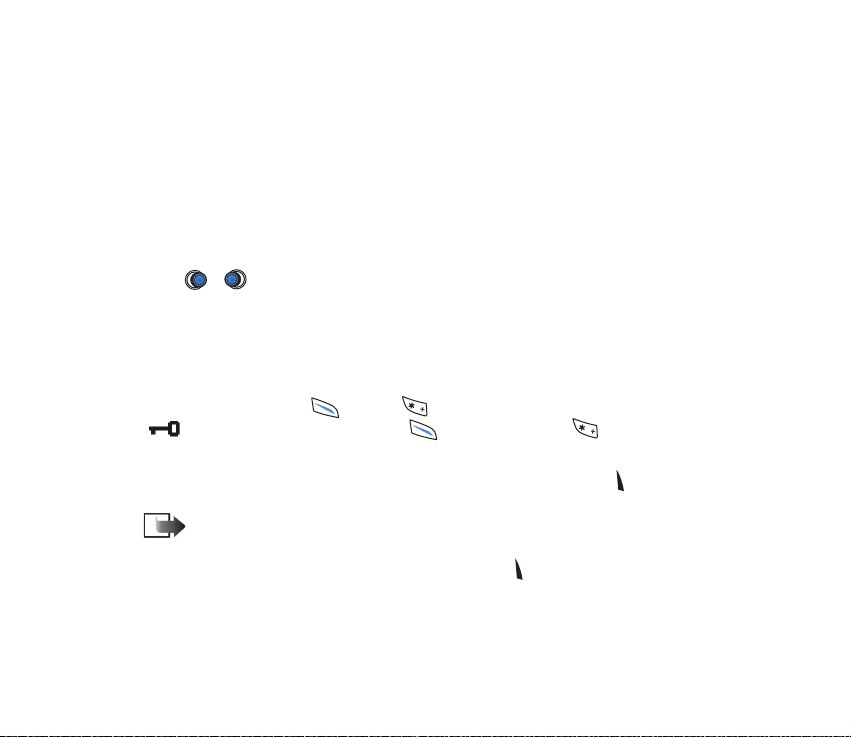
El altavoz se tiene que activar por separado cada vez para las llamadas telefónicas,
pero las aplicaciones de sonido, como la Grabadora, utilizan el altavoz como modo
predeterminado.
Desactivar el altavoz
• Si tiene una llamada activa, seleccione Opciones→ Activar teléfono.
Modo ML portátil
Para ajustar el nivel de volumen cuando se conecta un ML portátil al teléfono,
pulse o o utilice las teclas del ML portátil, si están disponibles.
■ Teclado protegido
Utilice el teclado protegido (bloq. teclado) para evitar que se pulsen
accidentalmente las teclas.
En modo standby, pulse y luego . Cuando las teclas están bloqueadas,
se muestra en la pantalla. Pulse y, a continuación, para
desbloquear las teclas.
Cuando el bloqueo esté activado, para responder una llamada, pulse . Durante
una llamada, el teléfono puede utilizarse con normalidad.
Nota: cuando la opción de bloqueo del teclado está activada, pueden efectuarse
llamadas al nº de emergencia programado en el teléfono (p. ej., 112 u otro número de
emergencia oficial). Teclee el número de emergencia y pulse . El número sólo aparece
después de teclear el último dígito.
Copyright
© 2004 Nokia. All rights reserved.
25
Page 26
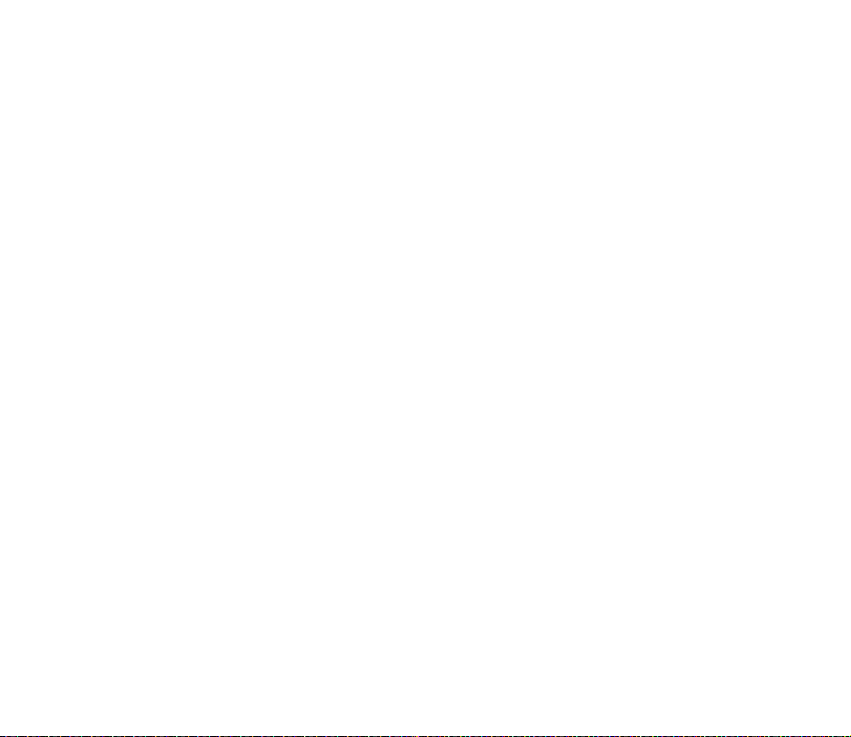
■ Memoria compartida
Las siguientes funciones de su teléfono utilizan la memoria compartida: guía, mensajes de
texto o cortos, multimedia, imágenes y señales de llamada, Grabadora de vídeo, RealOne
TM
Player
, notas de la agenda y de tareas, y aplicaciones descargadas. El uso de cualquiera de
estas funciones reduce la memoria disponible para otras funciones. Esto sucede
especialmente cuando se realiza un uso intensivo de cualquiera de las funciones. Por
ejemplo, al guardar una gran cantidad de imágenes, es posible que se utilice toda la memoria
compartida y el teléfono podría indicar que la memoria está llena. En este caso, borre parte
de la información o de las entradas que utilizan la memoria compartida.
Copyright © 2004 Nokia. All rights reserved.
26
Page 27
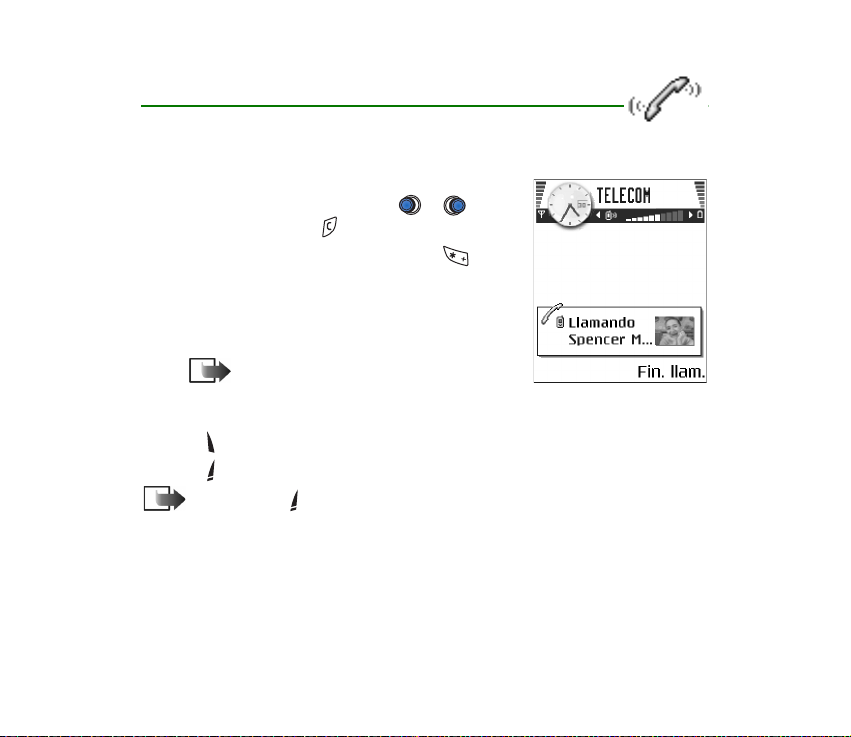
2. Su teléfono
■ Hacer una llamada
1. Con el modo standby, escriba el número de
teléfono, incluido el prefijo. Pulse o para
mover el cursor. Pulse para eliminar un número.
• Para llamadas internacionales, pulse dos
veces para el prefijo internacional (el carácter +
reemplaza el código de acceso internacional) y,
a continuación, marque el código de país, el
prefijo sin 0 y el número de teléfono.
Nota: las llamadas que se describen aquí
como internacionales pueden ser en algunos
casos llamadas entre regiones del mismo país.
2. Pulse para llamar al número.
3. Pulse para finalizar la llamada (o cancelar el intento de llamada).
Nota: si pulsa , terminará la llamada, aunque haya otra aplicación activa
en la pantalla.
Puede hacer llamadas mediante voz, de modo que no necesite mirar la pantalla
para marcar el número. Consulte Marcación mediante voz, pág. 41.
Copyright
© 2004 Nokia. All rights reserved.
27
Page 28
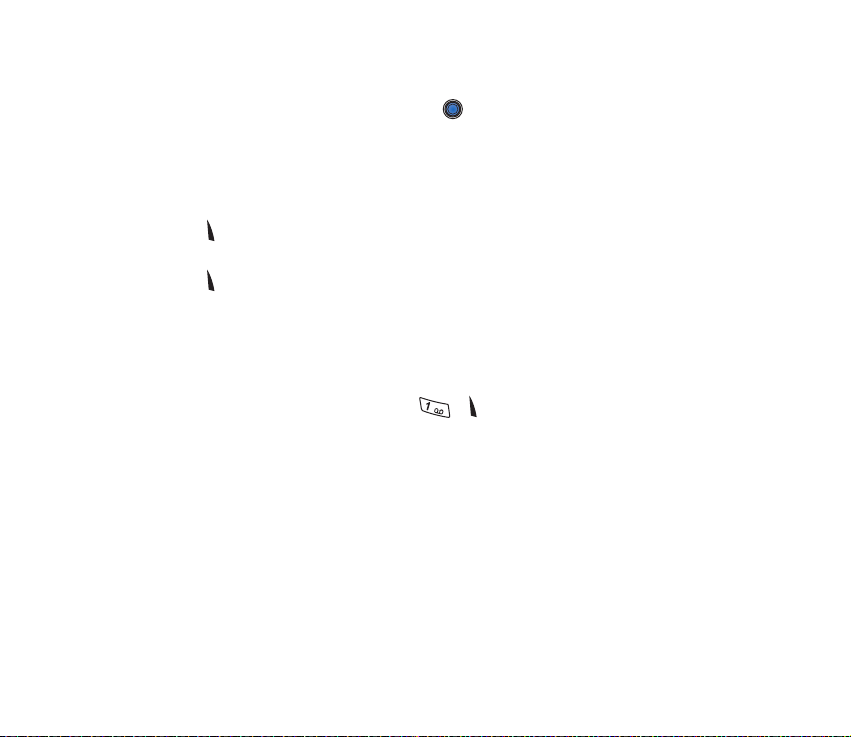
Hacer una llamada con el directorio de la Guía
1. Para abrir el directorio de la Guía, pulse en modo standby, o vaya a
Menú→ Guía.
2. Para buscar un contacto, desplácese al nombre que desee, o escriba las
primeras letras del nombre. El campo Buscar se abre automáticamente y
aparece una lista de contactos coincidentes.
3. Pulse para iniciar la llamada.
Si el contacto tiene más de un número de teléfono, desplácese al número y
pulse para iniciar la llamada.
Llamar al buzón de voz
El correo de voz (servicio de red) es un servicio de contestador en el que las
personas que no logran conectarse con usted pueden dejarle mensajes de voz.
• Para llamar a su buzón de voz, pulse y en modo standby.
• Si el teléfono solicita el número del buzón de voz, introdúzcalo y pulse Aceptar.
Su operador de servicios puede facilitarle este número.
Consulte Ajustes para desvío de llamadas, pág. 32.
Cada línea telefónica puede disponer de su propio número de buzón de voz.
Consulte Línea en uso (servicio de red), pág. 116.
Copyright © 2004 Nokia. All rights reserved.
28
Page 29
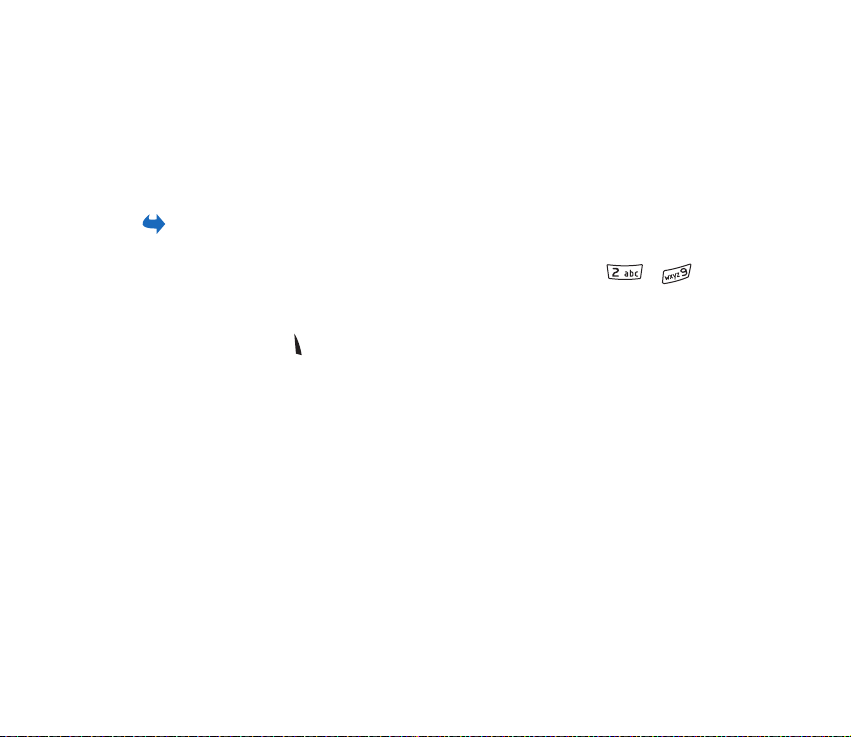
Cambiar el número del buzón de voz
Para cambiar el número de teléfono del buzón de voz, vaya a Menú→ Herrams.→
Buzón de voz y seleccione Opciones→ Cambiar número. Introduzca el número
(facilitado por el proveedor de servicios) y pulse Aceptar.
Marcación rápida de un número de teléfono
Para ver la cuadrícula de marcación rápida, vaya a Menú→ Herrams.→ Marc.
ráp..
1. Asigne un número de teléfono a una tecla de marcación rápida ( - ).
Consulte Asignar teclas de marcación rápida, pág. 44.
2. Para llamar al número: en modo standby, pulse la tecla de marcación rápida
correspondiente y . Si la función Marcación rápida está ajustada a Activada:
mantenga pulsada la tecla de marcación rápida correspondiente hasta que se
inicie la llamada.
Copyright
© 2004 Nokia. All rights reserved.
29
Page 30
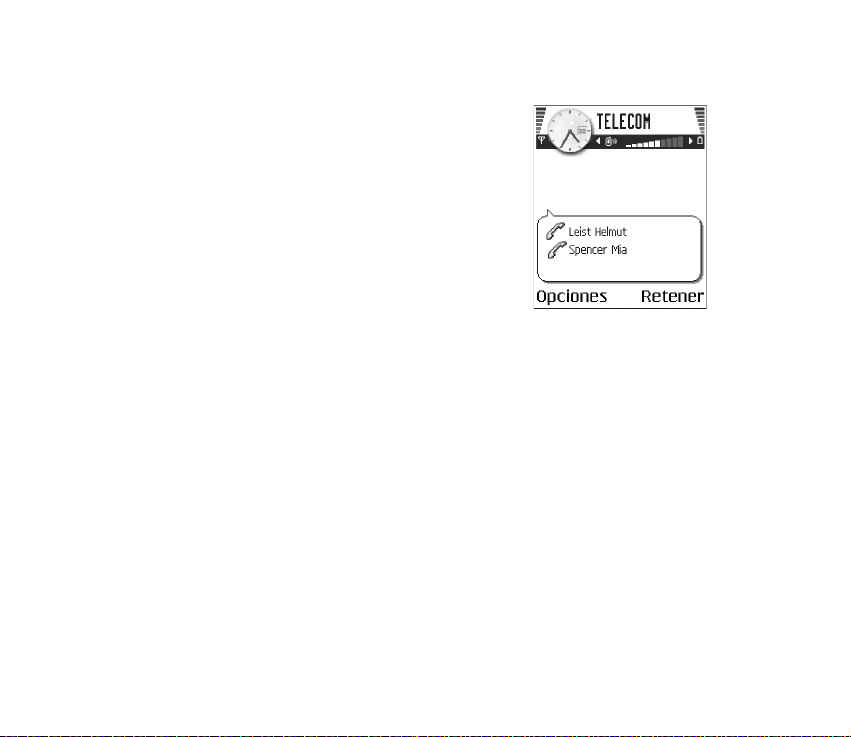
Realizar una llamada de multiconferencia
Las llamadas de multiconferencia son un servicio de
red que permite hacer una llamada de
multiconferencia con un máximo de seis participantes,
incluido usted.
1. Llame al primero de los participantes.
2. Para llamar a un nuevo participante, seleccione
Opciones→ Llamada nueva. Busque el número de
teléfono del participante en la memoria o escríbalo
y pulse Aceptar. La primera llamada será retenida
automáticamente.
3. Cuando se responda la nueva llamada, sume al primer participante a la
multiconferencia. Seleccione Opciones→ Multiconferencia.
4. Para añadir una nueva persona a la llamada, repita el paso 2 y seleccione
Opciones→ Multiconferencia→ Incluir en multiconf..
• Para mantener una conversación privada con uno de los participantes:
seleccione Opciones→ Multiconferencia→ Privada. Desplácese al
participante que desee y pulse Privada. La llamada de multiconferencia
queda retenida en el teléfono y los otros participantes pueden seguir
hablando entre ellos mientras usted tiene su conversación privada con un
solo participante. Cuando haya finalizado la conversación privada, pulse
Opciones→ Multiconferencia para regresar a la llamada de
multiconferencia.
Copyright © 2004 Nokia. All rights reserved.
30
Page 31

• Para excluir un participante de la llamada de multiconferencia, seleccione
Opciones→ Multiconferencia→ Excluir participante y, a continuación,
desplácese al participante y pulse Excluir.
5. Para terminar la llamada de multiconferencia activa, pulse .
■ Responder a una llamada
• Para responder a una llamada entrante pulse .
• Para finalizar la llamada, pulse .
Si no desea responder a una llamada, pulse . El
llamante escuchará una señal de línea ocupada.
Cuando entre una llamada, pulse Silenciar para
silenciar inmediatamente la señal de llamada.
Opciones durante una llamada
Pulse Opciones durante una llamada para acceder a
alguna de las siguientes opciones:
Silenciar micrófono o Micro, Finaliz. llam. activa, Finalizar todas llam., Retener o
Recuperar, Llamada nueva, Multiconferencia, Privada, Excluir participante,
Responder y Rechazar.
Cambiar se utiliza para alternar entre la llamada activa y la que se encuentra
retenida.
Transferir se utiliza para conectar una llamada entrante o una llamada retenida
con una llamada activa y para desconectarse de ambas llamadas.
Copyright
© 2004 Nokia. All rights reserved.
31
Page 32

Enviar DTMF se utiliza para enviar cadenas de tonos DTMF, por ejemplo,
contraseñas o números de cuentas bancarias.
Nota: tal vez no disponga de todas estas opciones. Póngase en contacto
con su proveedor de servicios para obtener más detalles.
• Introduzca los dígitos con - . Cada tecla que pulse genera un tono
DTMF que se transmite durante la llamada activa. Pulse repetidamente
para producir: *, p (inserta una pausa de aproximadamente dos segundos antes
de los caracteres DTMF o entre ellos) y w (si usa este carácter, la secuencia
restante no se enviará hasta que pulse Enviar de nuevo durante la llamada).
Pulse para producir #.
Llamada en espera (servicio de red)
Si ha activado el servicio de Llamada en espera, la red le avisará cuando haya una
nueva llamada entrante durante una llamada en curso.
1. Durante una llamada, pulse para responder a la llamada en espera. La
primera llamada será retenida.
Para pasar de una llamada a otra, pulse Cambiar.
2. Para finalizar la llamada activa, pulse .
Ajustes para desvío de llamadas
Cuando este servicio de red está activado, puede dirigir las llamadas entrantes a
otro número, por ejemplo, el número de su buzón de voz. Si desea obtener más
detalles, consulte a su proveedor de servicios.
Copyright © 2004 Nokia. All rights reserved.
32
Page 33

Vaya a Menú→ Herrams.→ Ajustes→ Desvíos.
• Seleccione una de las opciones de desvío; por ejemplo, seleccione Si está
ocupado para desviar las llamadas de voz cuando su teléfono esté ocupado o
cuando rechace llamadas entrantes.
• Seleccione Opciones→ Activar para habilitar el desvío de llamadas, Cancelar
para desactivar el desvío de llamadas, o Verificar estado para comprobar si el
desvío está activado o no.
• Para cancelar todos los desvíos activos, seleccione Opciones→ Cancelar
desvíos.
Consulte Indicadores relacionados con acciones, pág. 17.
Nota: no puede tener activados al mismo tiempo la restricción de llamadas
entrantes y el desvío de llamadas. Consulte Restricciones (servicio de red),
pág. 130.
■ Registros: registro de llamadas y registro general
Vaya a Menú→ Registro.
En el registro, puede controlar llamadas telefónicas, mensajes cortos,
conexiones de paquetes de datos y llamadas de fax y de datos que registra el
teléfono. Puede aplicar un filtro al registro para ver sólo un tipo de evento y crear
nuevas tarjetas de contacto a partir de la información del registro.
Nota: las conexiones al buzón de correo remoto, el centro de mensajes
multimedia o las páginas del navegador aparecen como llamadas de datos o
conexiones de paquetes de datos en el registro general de comunicaciones.
Copyright
© 2004 Nokia. All rights reserved.
33
Page 34

Registro de últimas llamadas
Pulse en modo standby, o vaya a Menú→ Registro→ Últimas llam..
El teléfono registra los números de llamadas perdidas, recibidas y enviadas, así
como la duración aproximada de las llamadas. El teléfono registra las llamadas
perdidas y recibidas, siempre que la red permita estas funciones y el teléfono esté
encendido y dentro del área de servicio de la red.
Opciones de las vistas de llamadas perdidas, recibidas y enviadas: Llamar,
Crear mensaje, Utilizar número, Borrar, Borrar la lista, Añadir a la Guía, Ayuda y
Salir.
Llamadas perdidas y recibidas
Para ver una lista de los 20 últimos números de teléfono desde los que le han
intentado llamar sin lograrlo (servicio de red), vaya a Registro→ Últimas llam.→
Llam. perdidas.
Sugerencia: si ve una nota de llamadas perdidas en modo standby, pulse
Mostrar para acceder a la lista de llamadas perdidas. Para devolver la llamada,
desplácese al nombre o el número de teléfono deseado y pulse . Si no ve las
llamadas perdidas, aparecerá el icono , cuando no esté en modo standby, hasta
que las vea.
Para ver una lista de los últimos 20 números o nombres de los que ha aceptado
llamadas (servicio de red), vaya a Registro→ Últimas llam.→ Llam. recibidas.
Copyright © 2004 Nokia. All rights reserved.
34
Page 35

Números marcados
Para ver los últimos 20 números de teléfono a los que
ha llamado o intentado llamar, vaya a Registro→
Últimas llam.→ Llam. enviadas.
Borrar las listas de últimas llamadas
• Para borrar todas las listas de últimas llamadas,
seleccione Opciones→ Borrar últimas llam. en la
vista principal de Últimas llamadas.
• Para borrar uno de los registros de llamadas, abra el
registro que desee eliminar y seleccione Opciones→ Borrar la lista.
• Para borrar un evento determinado, abra un registro, desplácese al evento y
pulse .
Duración de la llamada
Vaya a Menú→ Registro→ Duración llam..
Permite ver la duración de las llamadas salientes y entrantes.
Nota: el tiempo real de facturación de llamadas del proveedor de servicio puede
variar, dependiendo de las características de la red, los redondeos de facturación, etc.
Borrar contadores de duración de las llamadas: seleccione Opciones→ Pone r
conts. a cero. Para hacerlo, necesita el código de bloqueo. Consulte Seguridad,
pág. 126.
Copyright
© 2004 Nokia. All rights reserved.
35
Page 36

Contador de datos GPRS
Vaya a Registro→ Contador GPRS.
El contador de datos GPRS permite controlar la cantidad de datos enviados y
recibidos durante conexiones de paquetes de datos (GPRS). Por ejemplo, le pueden
cobrar las conexiones GPRS por la cantidad de datos enviados y recibidos.
Visualización del registro general
Vaya a Menú→ Registro y pulse .
En el registro general, para cada evento de
comunicación, puede ver el nombre del remitente o el
destinatario, el número de teléfono, el nombre del
proveedor de servicios o el punto de acceso.
Nota: los eventos secundarios, como un
mensaje corto enviado en varias partes y las
conexiones de paquetes de datos, se registran como un
evento de comunicación.
Filtro del registro
1. Seleccione Opciones→ Filtrar. Se abre una lista de
filtros.
2. Desplácese a un filtro y pulse Selecc..
Copyright © 2004 Nokia. All rights reserved.
36
Page 37

Borrar el contenido del registro
• Para borrar definitivamente todo el contenido del registro, el registro de
Últimas llamadas y los informes de Entrega de mensajes, seleccione
Opciones→ Borrar registro. Confirme pulsando Sí.
Contador de paquetes de datos y contador de tiempo de conexión
• Para ver la cantidad de datos, medidos en kilobytes, que se han transferido y la
duración de una conexión GPRS determinada, desplácese a un evento de
entrada o de salida con el icono de punto de acceso y seleccione
Opciones→ Ver detalles.
Ajustes de registro
• Seleccione Opciones→ Ajustes. Se abre la lista de ajustes.
• Duración del registro: los eventos del registro permanecen en la memoria
del teléfono durante un número definido de días, tras lo cual se borran
automáticamente para liberar memoria.
Nota: si selecciona Ningún registro, todo el contenido del registro, el
registro de Últimas llamadas y los informes de Entrega de mensajes se
borran definitivamente.
• Mostrar durac. llam.. Consulte Duración de la llamada, pág. 35.
Copyright
© 2004 Nokia. All rights reserved.
37
Page 38

3. Información personal
■ Guía
Para abrir la Guía, pulse en modo standby o vaya a
Menú→ Guía.
En la Guía, puede almacenar y gestionar la
información de contacto, como nombres, números de
teléfono y direcciones.
También puede añadir una señal de llamada personal,
una grabación o una imagen en miniatura a una
tarjeta de contacto. Puede crear grupos de contactos,
que le permitan enviar mensajes cortos o correo a
numerosos destinatarios al mismo tiempo.
Opciones del directorio de la Guía: Abrir,
Llamar, Crear mensaje, Contacto nuevo, Editar, Borrar,
Duplicar, Añadir a grupo, Pertenece a grupos, Marcar/Anul. marcar, Copiar a direct.
SIM, Ir a dirección web, Enviar, Información de Guía, Directorio de SIM, Números
de servicio, Ajustes, Ayuda y Salir.
Creación de tarjetas de contacto
1. Abra la Guía y seleccione Opciones→ Contacto nuevo. Se abre una tarjeta de
contacto vacía.
Copyright © 2004 Nokia. All rights reserved.
38
Page 39

2. Rellene los campos que desee y pulse Hecho. La tarjeta de contacto se guarda
en la memoria del teléfono y se cierra, después de lo cual, está visible en el
directorio de la Guía.
Copiar contactos entre la tarjeta SIM y la memoria del teléfono
• Para copiar nombres y números de una tarjeta SIM al teléfono, seleccione
Opciones→ Directorio de SIM, desplácese a los nombres que desee copiar y
seleccione Opciones→ Copiar a la Guía.
• Si desea copiar un número de teléfono, de fax o un buscapersonas desde la
Guía a la tarjeta SIM, vaya a la Guía, abra una tarjeta de contacto, desplácese
hasta el número y seleccione Opciones→ Copiar a direct. SIM.
Editar tarjetas de contacto
Opciones durante la edición de una tarjeta de contacto:
Añadir miniatura / Eliminar miniatura, Añadir detalle, Borrar detalle, Editar
etiqueta, Ayuda y Salir.
Consulte Acciones comunes a todas las aplicaciones, pág. 21.
Insertar un gráfico en una tarjeta de contacto
Para adjuntar una imagen en miniatura a una tarjeta de contacto, abra una
tarjeta, seleccione Opciones→ Editar y, a continuación, seleccione Opciones→
Añadir miniatura. La imagen en miniatura también se verá cuando el contacto le
llame. Después de adjuntar una imagen en miniatura a una tarjeta de contacto,
Copyright
© 2004 Nokia. All rights reserved.
39
Page 40

podrá seleccionar Añadir miniatura para sustituir la imagen por otra diferente o
Eliminar miniatura para eliminar la imagen en miniatura de la tarjeta de contacto.
Ver una tarjeta de contacto
La vista de información de contacto ( ) muestra
todos los datos incluidos en la tarjeta de contacto.
El campo de nombre siempre está visible en la vista de
información de contacto, pero otros campos sólo se
muestran si contienen datos.
Opciones durante la visualización de una
tarjeta de contacto, cuando la selección es de un
número de teléfono: Llamar, Crear mensaje, Editar,
Borrar, Predeterminados, Añadir grabación /
Grabaciones, Asignar mar. rápida / Eliminar mar.
rápida, Señal de llamada, Copiar a direct. SIM, Enviar, Ayuda y Salir.
Asignar números y direcciones predeterminados
Si un contacto tiene varios números de teléfono o direcciones de correo, para
acelerar el proceso de llamada o el envío de mensajes, puede definir ciertos
números y direcciones que se utilicen como predeterminados.
• Abra una tarjeta de contacto y seleccione Opciones→ Predeterminados. Se
abre una ventana desplegable que contiene las distintas opciones.
Ejemplo: Desplácese a Número de teléfono y pulse Asignar. Aparece una
lista de números de teléfono de la tarjeta de contacto seleccionada. Desplácese al
Copyright © 2004 Nokia. All rights reserved.
40
Page 41

que desee utilizar como predeterminado y pulse . Cuando regrese a la vista de
la tarjeta de contacto, verá el nombre correspondiente al número predeterminado
subrayado.
Marcación mediante voz
Puede hacer una llamada telefónica repitiendo en voz alta una grabación que se
haya añadido a una tarjeta de contacto.
Grabaciones
Cualquier palabra se puede usar como grabación.
• Mientras esté grabando, sostenga el teléfono a una distancia corta de la boca.
Después de la señal de inicio, pronuncie con claridad las palabras que desee
guardar como nueva grabación.
Antes de utilizar la marcación mediante voz, tenga en cuenta lo siguiente:
• Los identificadores de voz son independientes del idioma. Sí distinguen, en cambio, la
voz de la persona que habla.
• Los identificadores de voz son sensibles al ruido de fondo. Grábelos y utilícelos en
entornos silenciosos.
• No se aceptan nombres muy cortos. Utilice nombres largos y evite nombres parecidos
para números diferentes.
Nota: Debe pronunciar el nombre exactamente como lo pronunció cuando lo grabó.
Esto puede resultar difícil, por ejemplo, en entornos ruidosos o durante una situación de
urgencia, por lo que no debería confiar únicamente en la marcación mediante voz en todos
los casos.
Copyright
© 2004 Nokia. All rights reserved.
41
Page 42

Añadir una grabación a un número de teléfono
Nota: Sólo se pueden añadir grabaciones a números almacenados en la
memoria del teléfono. Consulte Copiar contactos entre la tarjeta SIM y la memoria
del teléfono, pág. 39.
1. En la vista principal de la Guía, desplácese al contacto al que desee añadir una
grabación y pulse para abrir la tarjeta.
2. Desplácese al número al que desea añadir la grabación y seleccione
Opciones→ Añadir grabación.
3. Aparece el texto Pulse Iniciar y hable después de la señal.
•Pulse Iniciar para realizar una grabación. El teléfono emite una señal de
inicio y aparece la nota Hable ahora.
4. Diga en voz alta la grabación. El teléfono detendrá la grabación después de
unos 5 segundos.
5. Una vez realizada la grabación, el teléfono la reproduce y aparece la nota
Reproduciendo grabación.
6. Cuando haya guardado correctamente la grabación, aparecerá la nota
Grabación guardada y se oirá un bip. Junto al número de la tarjeta de contacto,
se verá un símbolo .
Hacer una llamada mediante una grabación
1. En modo standby, mantenga pulsada . Se reproduce un tono breve y
aparece la nota Hable ahora.
Copyright © 2004 Nokia. All rights reserved.
42
Page 43

2. Cuando vaya a hacer una llamada mediante una grabación, sostenga el
teléfono a una distancia corta de la boca y la cara, y diga claramente la
grabación.
3. El teléfono reproduce la grabación original, muestra el nombre y el número y,
pasados algunos segundos, marca el número de la grabación que ha
reconocido.
• Si el teléfono reproduce una grabación equivocada, o para volver a intentar la
marcación mediante grabación, pulse Reintent..
Nota: Mientras una aplicación que utilice una llamada de datos o una
conexión GPRS esté enviando o recibiendo datos, no podrá hacer llamadas
mediante marcación de voz. Para hacer una llamada mediante una grabación,
finalice todas las conexiones de datos activas.
Reproducir, borrar o cambiar una grabación
Para reproducir, borrar o cambiar una grabación, desplácese al elemento que
tenga grabación (se indica mediante ), seleccione Opciones→ Grabación y, a
continuación:
• Reproducir: para volver a escuchar la grabación, o bien
• Borrar: para borrar la grabación, o bien
• Cambiar: para realizar una nueva grabación: Pulse Iniciar para grabar.
Copyright
© 2004 Nokia. All rights reserved.
43
Page 44

Asignar teclas de marcación rápida
La marcación rápida es una forma rápida de llamar a
los números de teléfono más utilizados. Puede asignar
teclas de marcación rápida a ocho números de
teléfono. El número 1 está reservado para el buzón de
voz.
1. Abra la tarjeta de contacto a la que desee asignar
una tecla de marcación rápida y seleccione
Opciones→ Asignar mar. rápida. Se abre la
cuadrícula de marcación rápida, que contiene los
números del 1 al 9.
2. Desplácese a un número y pulse Asignar. Cuando regrese a la vista de la
información de contacto, verá el icono de marcación rápida junto al número.
• Para llamar al contacto mediante marcación rápida, vaya al modo standby y
pulse la tecla de marcación rápida y .
Añadir una señal de llamada a una tarjeta de contacto o un grupo
Puede definir una señal de llamada para cada tarjeta de contacto y cada grupo.
Cuando el contacto o un miembro del grupo le llame, el teléfono reproducirá la
señal elegida (si el número de teléfono del llamante se envía con la llamada y el
teléfono lo reconoce).
1. Pulse para abrir una tarjeta de contacto o vaya a la lista Grupos y
seleccione un grupo de contactos.
Copyright © 2004 Nokia. All rights reserved.
44
Page 45

2. Seleccione Opciones→ Señal de llamada. Se abre una lista de señales de
llamada.
3. Utilice el mando de control para seleccionar la señal de llamada que desee
utilizar para el contacto o el grupo y pulse Selecc..
• Para eliminar la señal de llamada, seleccione Señal llamada pred. en la lista de
señales de llamada.
Nota: Para un contacto individual, el teléfono siempre utilizará la última
señal de llamada que se le haya asignado. Así pues, si cambia primero la señal de
llamada de un grupo y después la de un contacto individual perteneciente al
grupo, se utilizará la señal de llamada del contacto la próxima vez que éste le
llame.
Gestionar grupos de contactos
Puede crear grupos de contactos, por ejemplo, para utilizarlos como listas de
distribución para envío de mensajes cortos y correo. Puede asociar una señal de
llamada a un grupo. Consulte Añadir una señal de llamada a una tarjeta de
contacto o un grupo, pág. 44.
Opciones de la lista Grupos: Abrir, Grupo nuevo, Borrar, Renombrar, Señal
de llamada, Información de Guía, Ajustes, Ayuda y Salir.
Copyright
© 2004 Nokia. All rights reserved.
45
Page 46

Crear grupos de contactos
1. En el directorio de la Guía, pulse para abrir la
lista Grupos.
2. Seleccione Opciones→ Grupo nuevo.
3. Escriba un nombre para el grupo o use el
predeterminado Grupo y pulse Aceptar.
Añadir miembros a un grupo
1. En el directorio de la Guía, desplácese al contacto
que desee añadir a un grupo y seleccione
Opciones→ Añadir a grupo:. Se abre una lista de
grupos disponibles.
2. Desplácese al grupo al que desee añadir el contacto y pulse .
■ Agenda
Vaya a Menú→ Agenda
En la Agenda, puede realizar un seguimiento de sus citas, reuniones,
cumpleaños, aniversarios y otros eventos. También puede configurar una alarma
que le avise de eventos próximos. La Agenda utiliza memoria compartida.
Consulte Memoria compartida, pág. 26.
Crear entradas de Agenda
1. Seleccione Opciones→ Entrada nueva y después:
Copyright © 2004 Nokia. All rights reserved.
46
Page 47

• Reunión para recordarle una cita que se ha fijado para una fecha y hora
específica.
• Memorándum para escribir una entrada general para un día.
• Aniversario para recordarle cumpleaños o fechas especiales. Las entradas
de aniversario se repiten todos los años.
2. Rellene los siguientes campos: Consulte Campos de entrada de la Agenda,
pág. 48. Utilice el mando de control para moverse por los campos. Pulse
para cambiar entre mayúsculas y minúsculas, o texto predictivo.
3. Para guardar la entrada, pulse Hecho.
Editar entradas de Agenda
Opciones durante la edición de una entrada de
agenda: Borrar, Enviar, Ayuda y Salir.
1. En la Vista del día, desplácese a la entrada y pulse
para abrirla.
2. Edite los campos de entrada y pulse Hecho.
• Si va a editar una entrada repetida, elija cómo
desea que tengan efecto los cambios: Todos los
casos: se cambian todas las entradas repetidas /
Sólo esta entrada: sólo se cambiará la entrada
actual.
Copyright
© 2004 Nokia. All rights reserved.
47
Page 48

Borrar entradas de Agenda
• En la Vista del día, desplácese a la entrada que desea borrar y seleccione
Opciones→ Borrar o pulse . Pulse Sí para confirmar.
• Si va a borrar una entrada repetida, elija cómo desea que tenga efecto el
cambio: Todos los casos: se eliminan todas las entradas repetidas / Sólo esta
entrada: sólo se eliminará la entrada actual.
Campos de entrada de la Agenda
• Asunto / Ocasión: escriba una breve descripción del evento.
• Ubicación: el lugar de una reunión, opcional.
• Hora de inicio, Hora de finalización, Día de inicio y Día de finalización.
• Alarma: Pulse para activar los campos correspondientes a Hora de alarma
y Día de alarma.
• Repetir: pulse para cambiar la entrada para que se repita. Se muestra con
en la Vista del día.
• Repetir hasta: puede definir una fecha de finalización para la entrada repetida,
por ejemplo, el último día de un curso semanal al que está asistiendo. Esta
opción sólo aparece si ha seleccionado que se repita el evento.
• Sincronización: Si selecciona Privada, después de la sincronización, la entrada
de Agenda sólo podrá verla usted y no se mostrará a otras personas con acceso
en línea para ver la Agenda. Esto es útil, por ejemplo, cuando sincroniza la
Agenda con otra agenda en un ordenador compatible en el trabajo. Si
selecciona Pública, la entrada de la Agenda se muestra a los demás usuarios
Copyright © 2004 Nokia. All rights reserved.
48
Page 49

con acceso para ver la Agenda en línea. Si selecciona Ninguna, la entrada de la
Agenda no se copiará cuando sincronice la Agenda.
Vistas de la Agenda
Si pulsa en las vistas del mes, la semana o el día, la fecha actual se resalta
automáticamente.
Para escribir una entrada de agenda, pulse cualquier tecla ( - ) en
cualquier vista de la agenda. Se abre una entrada de reunión y los caracteres que
ha escrito se añaden al campo Asunto.
Iconos de sincronización en la Vista del mes:
- Privada, - Pública, - Ninguna y : el día contiene más de una
entrada.
Iconos de entradas de agenda en las vistas del día y la semana:
- Memorándum y - Aniversario.
Copyright
© 2004 Nokia. All rights reserved.
49
Page 50

Vista del mes
En la Vista del mes, una fila equivale a una semana. La fecha en curso está
subrayada. Las fechas que tienen entradas de Agenda están marcadas con un
triángulo pequeño en la esquina inferior derecha. La fecha seleccionada está
rodeada por un marco.
• Para abrir la Vista del día, desplácese hasta la fecha que desee abrir y pulse
.
• Para ir a una fecha determinada, seleccione Opciones→ Ir a fecha. Escriba la
fecha y pulse Aceptar.
Vista de la semana
En la Vista de la semana, las entradas de Agenda correspondientes a la semana
seleccionada se muestran en siete casillas de día. La fecha en curso de la semana
está subrayada. Los iconos de memorandos y aniversarios se colocan antes de las 8
en punto. Las entradas de reunión están marcadas con barras coloreadas en
función de las horas de inicio y fin.
• Para ver o editar una entrada, desplácese hasta la celda que contiene la
entrada y pulse para abrir la Vista del día. A continuación, desplácese
hasta la entrada y pulse para abrirla.
Opciones de las distintas vistas de la Agenda: Abrir, Entrada nueva, Vista de
la semana / Vista del mes, Borrar, Ir a fecha, Enviar, Ajustes, Ayuda y Salir.
Copyright © 2004 Nokia. All rights reserved.
50
Page 51

Vista del día
En la Vista del día, puede ver las entradas de Agenda correspondientes a la fecha
seleccionada. Las entradas están agrupadas en función de la hora de inicio. Los
memorandos y aniversarios se colocan antes de las 8 en punto.
• Para abrir una entrada para su edición, desplácese hasta ella y pulse .
• Pulse para ir al siguiente día o pulse para ir al anterior.
Ajustes de vistas de agenda
Seleccione Opciones→ Ajustes y después:
• Tono alarma agenda: para seleccionar un tono de alarma personalizado, o
ninguno.
• Vista predeterminada: para seleccionar la vista que se presenta en primer lugar
al abrir la Agenda.
• La semana comienza: para cambiar el día de inicio de la semana.
• Título vista semana: para cambiar el título de la Vista de la semana por el
número de la semana o las fechas.
Configurar alarmas de agenda
1. Cree una nueva entrada de reunión o aniversario o abra una creada
previamente.
2. Vaya a Alarma y pulse , a continuación seleccione Activada para abrir los
campos Hora de alarma y Día de alarma.
3. Defina el día y la hora de la alarma.
Copyright
© 2004 Nokia. All rights reserved.
51
Page 52

4. Pulse Hecho. Aparecerá un indicador de alarma junto a la entrada en la
Vista del día.
Parar una alarma de agenda
• La duración de la alarma es de un minuto. Para detener la alarma, pulse Parar.
Si pulsa cualquier otra tecla, la alarma se configurará para repetirse.
■ Tareas
Vaya a Menú→ Tareas.
En Tareas, puede gestionar una lista de tareas que
necesita hacer. La lista de tareas utiliza memoria
compartida. Consulte Memoria compartida, pág. 26.
1. Comience a escribir una nota con las teclas
( - ). Consulte Escribir texto, pág. 75.
Se abre el editor y el cursor parpadea al final de las
letras que ha escrito.
2. Escriba la tarea en el campo Asunto. Pulse para
añadir caracteres especiales.
• Para definir la fecha de vencimiento de la tarea,
desplácese al campo Fecha de vencimiento y escriba una fecha.
• Para establecer una prioridad para la nota de la tarea, desplácese al campo
Prioridad y pulse .
Copyright © 2004 Nokia. All rights reserved.
52
Page 53

3. Para guardar la nota de la tarea, pulse Hecho. Si elimina todos los caracteres y
pulsa Hecho, se eliminará la nota, incluso si está editando una guardada
previamente.
• Para abrir una nota de una tarea, desplácese hasta ella y pulse .
• Para borrar una nota de una tarea, desplácese hasta ella y seleccione
Opciones→ Borrar o pulse .
• Para marcar una nota de una tarea como completada, desplácese hasta ella y
seleccione Opciones→ Marcar como hecha.
• Para restaurar una nota de una tarea, seleccione Opciones→ Marcar no
hecha.
■ Importar datos desde teléfonos Nokia compatibles
Puede mover datos de la Agenda, la Guía y la lista de tareas desde distintos
teléfonos Nokia compatibles hasta su teléfono, mediante la aplicación Importar
datos de PC Suite. Encontrará instrucciones de uso de la aplicación en la función
de ayuda de PC Suite en el CD ROM.
Copyright
© 2004 Nokia. All rights reserved.
53
Page 54

4. Multimedia
■ Cámara
Pulse Cámara en modo standby o vaya a Menú→ Cámara.
Con la aplicación Cámara, puede hacer fotos de personas o situaciones en
movimiento. Las fotos se guardan automáticamente en la aplicación Galería,
donde puede cambiarles el nombre y organizarlas en carpetas. Así mismo, podrá
enviar imágenes en mensajes multimedia, como archivo adjunto de correo o
mediante una conexión Bluetooth o de infrarrojos. La cámara produce imágenes
JPEG.
Hacer fotos
Nota: Siga todas las normativas locales sobre la toma de fotografías. No utilice esta
función de manera ilegal.
Opciones antes de hacer una foto: Capturar, Ir a Galería, Temporizador
auto, Ajustes, Ayuda y Salir.
Copyright © 2004 Nokia. All rights reserved.
54
Page 55

1. Pulse Cámara en modo standby. Se abre la
aplicación Cámara y puede ver la vista que se va a
capturar.
Puede ver el visor y las líneas de corte, que le
indican el área de la imagen que se va a capturar.
También puede ver el contador de imágenes, que
indica el número de imágenes que cabe en la
memoria del teléfono o en la tarjeta de memoria (si
dispone de una), dependiendo de la calidad
seleccionada.
2. Pulse para ampliar el tema antes de tomar la foto. Pulse para reducirlo
de nuevo. El indicador de zoom en la pantalla muestra el nivel de zoom.
3. Para hacer una foto, pulse . No mueva el teléfono hasta que la cámara
empiece a guardar la imagen. La imagen se guarda automáticamente en la
Galería. Consulte Galería, pág. 67.
Nota: La resolución de una imagen ampliada digitalmente es inferior a la
de una imagen sin ampliar, aunque el tamaño no varía. Tal vez note la diferencia
en la calidad de la imagen si la ve en un PC, por ejemplo.
Nota: La cámara entra en modo de ahorro de batería si no se ha pulsado
ninguna tecla en el último minuto. Para seguir haciendo fotos, pulse .
Opciones después de haber hecho una foto: Imagen nueva, Borrar, Enviar,
Renombrar imagen, Ir a Galería, Ajustes, Ayuda y Salir.
Copyright
© 2004 Nokia. All rights reserved.
55
Page 56

Una vez guardada la imagen:
• Si no desea guardar la imagen, seleccione Opciones→ Borrar.
• Para regresar al visor para hacer otra foto, pulse .
Puede insertar una imagen en una tarjeta de contacto. Consulte Insertar un
gráfico en una tarjeta de contacto, pág. 39.
Temporizador automático
Use el temporizador automático para retrasar el momento del disparo para hacer
una foto, para poder incluirse dentro de ella.
1. Seleccione Opciones→ Temporizador auto.
2. Seleccione el retardo 10 segundos, 20 segundos o 30 segundos.
3. Pulse Activar. La cámara tomará la foto cuando haya transcurrido el retardo
seleccionado.
Ajustes
En las opciones de la cámara, puede ajustar la calidad de la imagen, cambiar el
nombre predeterminado de la imagen y cambiar la ubicación en memoria de las
imágenes guardadas.
1. Seleccione Opciones→ Ajustes.
2. Desplácese a la opción que desee cambiar:
• Calidad de i magen: Alta, Normal y Básica. Cuanto mejor es la calidad de la
imagen, más memoria necesita. Consulte Imágenes y consumo de memoria,
pág. 58.
Copyright © 2004 Nokia. All rights reserved.
56
Page 57

• Nombre imag. pred.: los nombres predeterminados que la cámara asigna a
las imágenes son del tipo “Image.jpg”. Nombre imag. pred. le permite definir
un nombre para las imágenes almacenadas.
• Memoria en uso: seleccione si desea almacenar las imágenes en la memoria
del teléfono o en la tarjeta de memoria, si dispone de una.
El modo de la Cámara afecta al tamaño y la orientación de la imagen
Con los distintos modos de la cámara, puede influir en el tamaño y la orientación
de la foto que vaya a hacer. Cuando vaya a hacer una foto, pulse o para
cambiar de modo. Seleccione:
• Estándar si desea hacer fotos normales apaisadas,
• Retrato si desea hacer una foto vertical más pequeña, con tamaño de icono,
para añadir a una tarjeta de contacto, o
• Noche si la luz se ha difuminado y la cámara necesita más tiempo de
exposición para que la foto sea de buena calidad. Tenga en cuenta que, en
condiciones de poca luz, cualquier movimiento mientras se hace una foto
puede provocar que quede borrosa. El tamaño y la orientación de la imagen son
los mismos para Estándar y Noche.
Copyright
© 2004 Nokia. All rights reserved.
57
Page 58

• Si va a hacer una foto en modo Estándar o Noche, la resolución del visor es de
160x120 píxeles y 80x96 en modo Retrato.
• Las imágenes que se toman en modos Estándar y Noche se guardan con
formato de 640x480 píxeles (VGA) y las de modo Retrato se guardan con
formato de 80x96 píxeles.
• Cuando vea las imágenes, aparecerán a escala para ajustarse a la pantalla, que
tiene 176x208 píxeles. Esto significa que las fotos en modos Estándar y Noche
aparecerán más detalladas cuando se vean en una pantalla de mayor
resolución, por ejemplo, un ordenador o al ampliarlas en Imágenes.
Imágenes y consumo de memoria
El teléfono tiene aproximadamente 6 MB (megabytes) de memoria libre para
imágenes, datos de contacto, agenda, mensajes, etc. Consulte Memoria
compartida, pág. 26. Las imágenes del tipo retrato (que siempre se toman en alta
calidad) son tan pequeñas que ocupan muy poca memoria. Las imágenes que se
Copyright © 2004 Nokia. All rights reserved.
58
Page 59

toman con la opción de alta calidad y las que se toman en modo Noche son las que
más memoria ocupan.
Si se utiliza 1 MB de memoria sólo para imágenes, cabrían aproximadamente 22
imágenes de calidad normal tomadas en modo Estándar. En la tabla siguiente,
puede ver el número aproximado de imágenes que cabe en 1 MB de memoria.
Calidad de imagen
Tipo de imagen Básica Normal Alta
Estándar 55 22 15
Noche 50 25 18
Retrato - - >300
■ Ver imágenes
Las fotos que se toman con la cámara se almacenan como imágenes en la Galería.
Consulte Galería, pág. 67.
Seleccione una imagen de la carpeta Imágenes en la Galería para abrir el visor de
imágenes y mostrarla.
Cuando esté viendo una imagen, si pulsa o , le llevará a la imagen
siguiente o a la anterior de la carpeta en uso.
Copyright
© 2004 Nokia. All rights reserved.
59
Page 60

Opciones durante la visualización de una imagen: Enviar, Fijar papel tapiz,
Girar, Ampliar, Reducir, Pantalla completa, Borrar, Renombrar, Ver de tall es, Añadir
a "Ir a", Ayuda y Salir.
En la vista de las miniaturas:
1. Pulse o para moverse entre el teléfono y la tarjeta de memoria.
2. Para explorar la lista de imágenes, pulse y .
3. Pulse para abrir una imagen. Cuando la imagen esté abierta, podrá ver su
nombre.
Puede ver archivos GIF animados del mismo modo que otras imágenes.
Aplicar zoom a una imagen guardada
1. Seleccione Opciones→ Ampliar o Reducir. El ratio
de ampliación aparece en la parte superior de la
pantalla. Consulte Accesos directos del teclado,
pág. 61.
2. Pulse para volver a la vista inicial. El ratio de
ampliación no se almacena permanentemente.
Si amplía una animación GIF durante su reproducción,
la animación se congelará hasta que se devuelva a su
tamaño normal, momento en que se reanudará la
reproducción.
Copyright © 2004 Nokia. All rights reserved.
60
Page 61

Pantalla completa
Si selecciona Opciones→ Pantalla completa, los paneles alrededor de la foto se
eliminan para poder ver más área de la imagen. Pulse para volver a la vista
inicial.
Desplazar el foco
Si ha ampliado una imagen o la está viendo en modo de pantalla completa, utilice
el mando de control para mover el foco a la izquierda, a la derecha, arriba o abajo
para poder ver más de cerca una zona de la imagen, por ejemplo, la esquina
superior derecha.
Accesos directos del teclado
• Girar 90 grados: : en sentido contrario a las agujas del reloj, : en el
sentido de las agujas del reloj. El estado de giro no se almacena
permanentemente.
• : amplíe, : reduzca, mantenga pulsada para volver a la vista normal.
• : cambie entre pantalla completa y vista normal.
■ Grabadora de vídeo
Vaya a Menú→ Reprod. vídeo.
Nota: Siga todas las normativas legales sobre la grabación de vídeo.
No utilice esta función de manera ilegal.
Copyright
© 2004 Nokia. All rights reserved.
61
Page 62

Con la Grabadora de vídeo, puede grabar videoclips en el teléfono o en una tarjeta
de memoria, si dispone de ella. Además, puede enviar videoclips que haya
guardado.
La Grabadora de vídeo utiliza memoria compartida. Consulte Memoria
compartida, pág. 26.
Opciones de la vista principal de Grabadora de vídeo: Grabar, Ir a Galería,
Ajustes, Acerca del producto, Ayuda y Salir.
Grabar un videoclip
Puede grabar videoclips con un tamaño de hasta 95 KB, que corresponde
aproximadamente a 10 segundos de duración, para poder enviarlos cómodamente
como mensajes multimedia. Los videoclips se guardan con formato de archivo
3GPP, con la extensión .3gp.
• Abra la Grabadora de vídeo y pulse para iniciar
la grabación.
• Para interrumpir la grabación en cualquier
momento, pulse . Pulse de nuevo para
reanudar la grabación.
• Pulse para ampliar el tema antes de o durante
la grabación. Pulse para reducirlo de nuevo.
El videoclip se guarda en la memoria del teléfono o en
la tarjeta de memoria, dependiendo del ajuste de
Copyright © 2004 Nokia. All rights reserved.
62
Page 63

Memoria en uso. Consulte Configurar la Grabadora de vídeo, pág. 63.
• Para reproducir el videoclip que acaba de grabar, seleccione Opciones→
Reproducir.
• Para reproducir videoclips guardados previamente, vaya a la Galería. Consulte
Galería, pág. 67.
Opciones de la Grabadora de vídeo cuando se ha grabado un clip:
Reproducir, Videoclip nuevo, Enviar, Renombrar, Borrar, Ir a Galería, Ajustes,
Acerca del producto, Ayuda y Salir.
Configurar la Grabadora de vídeo
Use los siguientes ajustes para definir cómo se grabarán los vídeos.
• Seleccione Opciones→ Ajustes y elija:
• Tamaño de imagen: Seleccione Pe queñ o o Grande. Grande reduce el ratio
del marco.
• Audio: Seleccione Activado u Desactivado. Activado reduce la duración
máxima de la grabación.
• Nombre vídeo predet.: Defina un nombre predeterminado.
• Memoria en uso: Seleccione Memoria teléfono o Tarjeta memoria.
■ RealOne Player™
Vaya a Menú→ RealOne Player.
Copyright
© 2004 Nokia. All rights reserved.
63
Page 64

Con RealOne Player™, podrá reproducir archivos multimedia locales almacenados
en la memoria del teléfono o en una tarjeta de memoria, o bien, transmitir
archivos multimedia por el aire desde un enlace de secuencias. El enlace de
secuencias se puede activar durante una sesión de navegación, o almacenar en la
memoria del teléfono o en una tarjeta de memoria.
Los archivos multimedia pueden ser clips de vídeo, musicales o de audio. Los
archivos con extensiones .3gp, .amr, .mp4, .rm y .ram son compatibles con
RealOne Player.
RealOne Player no admite necesariamente todos los formatos de archivos o todas
las variaciones de los formatos de archivo.
RealOne Player utiliza memoria compartida. Consulte Memoria compartida,
pág. 26.
Opciones cuando inicia RealOne Player: Abrir, Descargas de vídeo, Ajustes,
Acerca del producto, Ayuda y Salir.
Copyright © 2004 Nokia. All rights reserved.
64
Page 65

Reproducir archivos multimedia
• Para reproducir un archivo multimedia almacenado
en la memoria del teléfono o en la tarjeta de
memoria, seleccione Opciones→ Abrir y:
• Últimos clips: para reproducir uno de los últimos
6 archivos abiertos en RealOne Player, o
• Clip guardado: para reproducir un archivo
guardado en la Galería. Consulte Galería,
pág. 67.
Desplácese a un archivo y pulse para
reproducirlo.
• Para transmitir contenido en secuencias por el aire:
• Seleccione un enlace de secuencias guardado en la Galería. Antes de que se
empiece a transmitir el contenido activo, el teléfono se conectará a la
página y cargará el archivo.
• Abra el enlace a un archivo en el navegador.
Para transmitir contenido activo, primero debe configurar su punto de acceso
predeterminado. Consulte Puntos de acceso, pág. 120.
Nota: Muchos de los proveedores de servicios requieren el uso de un punto de
acceso a Internet (IAP) como punto de acceso predeterminado. Otros, permiten
utilizar un punto de acceso WAP. Póngase en contacto con su proveedor de
servicios para obtener más información.
Copyright
© 2004 Nokia. All rights reserved.
65
Page 66

Nota: En RealOne Player, sólo podrá abrir direcciones URL del tipo rtsp://. No
puede abrir una dirección URL del tipo http://, sin embargo RealOne Player
reconocerá un enlace http a un archivo .ram, ya que los archivos .ram son archivos
de texto con un enlace rtsp.
• Pulse para pausar el videoclip, o pulse para detener la reproducción.
Opciones de RealOne Player cuando ha interrumpido o detenido un
videoclip: Reproducir / Continuar, Para r, Silenciar / Activar audio, Detalles del clip,
Enviar, Ajustes, Ayuda y Salir.
Accesos directos durante la reproducción
Durante la reproducción de un archivo multimedia, utilice el mando de control
para buscar (moverse rápidamente por el archivo multimedia) y para silenciar el
sonido, como se indica a continuación:
Mantenga pulsada para buscar hacia delante, o para buscar hacia atrás
en el archivo multimedia.
Para silenciar el sonido, mantenga pulsada hasta que aparezca
el indicador .
Para activar el sonido, pulse y manténgalo pulsado hasta que vea
el indicador .
Cambiar ajustes
Seleccione Opciones→ Ajustes y, a continuación, Vídeo, o bien, Conexión.
Pulse o para moverse entre las diferentes fichas con ajustes
correspondientes a Vídeo y Conexión.
Copyright © 2004 Nokia. All rights reserved.
66
Page 67

Seleccione Vídeo para cambiar la siguiente lista de ajustes:
• Contraste: Abra la vista del control deslizante para cambiar el contraste.
• Repetir: Elija Sí para que el archivo de vídeo o audio vuelva a reproducirse
automáticamente una vez finalizado.
Seleccione Conexión para cambiar los ajustes de conexión.
■ Galería
Vaya a Menú→ Galería.
Use la Galería para almacenar y organizar imágenes,
clips de sonido y videoclips, enlaces de secuencias y
archivos RAM.
La Galería utiliza memoria compartida. Consulte
Memoria compartida, pág. 26.
Abra la Galería para ver una lista de las carpetas en la
memoria del teléfono. Pulse para ver las carpetas
de la tarjeta de memoria, si dispone de una.
Seleccione una carpeta Imágenes, Clips de sonido o
Videoclips (u otra carpeta que haya creado) y pulse
para abrirla.
En la carpeta abierta, podrá ver:
• un icono que describe cada tipo de archivo de la carpeta o, en el caso de
imágenes, una pequeña imagen en miniatura; una vista previa de la imagen,
Copyright
© 2004 Nokia. All rights reserved.
67
Page 68

• el nombre del archivo,
• la fecha y hora que se guardó un archivo, o el tamaño del archivo, y
• subcarpetas, si existen.
Opciones: Abrir (carpeta o elemento), Enviar, Borrar, Crear nueva, Mover a
carpeta, Copiar a carpeta, Carpeta nueva, Marcar/Anul. marcar, Editar,
Renombrar, Descargas Galería, Cargador imágenes, Recibir vía IR, Ver detalles,
Añadir a "Ir a", Ajustes, Ayuda y Salir.
Puede explorar, abrir y crear carpetas, y marcar, copiar y mover elementos en
carpetas. Consulte Acciones comunes a todas las aplicaciones, pág. 21.
Abrir archivos
Seleccione cualquier archivo y pulse para abrirlo. Cada archivo se abrirá en su
aplicación correspondiente, como se indica a continuación:
• Imágenes: se abren en el visor de imágenes. Consulte Ver imágenes, pág. 59.
• Clips de sonido: se abren y se reproducen en la aplicación Grabadora. Consulte
Grabadora, pág. 155.
• Videoclips, archivos RAM y enlaces de secuencias: se abren y se reproducen en
la aplicación RealOne Player. Consulte RealOne Player™, pág. 63.
• Subcarpetas: ábralas para ver su contenido.
Copyright © 2004 Nokia. All rights reserved.
68
Page 69

Otras carpetas predeterminadas
Carpeta de mensajes con gráficos
Use esta carpeta para almacenar gráficos que le hayan enviado en mensajes con
gráficos.
• Seleccione la carpeta Imágenes→ Mens. gráficos.
Opciones de la carpeta Mensajes con gráficos: Abrir, Enviar, Borrar,
Marcar/Anul. marcar, Renombrar, Ver detalles, Ayuda y Salir.
Para guardar una imagen que haya recibido en un mensaje, vaya a Mensajes→
Buzón entrada, abra el mensaje y seleccione Opciones→ Guardar gráfico.
Carpeta de papeles tapiz
Use esta carpeta para almacenar gráficos que desee utilizar como imágenes de
fondo.
• Seleccione la carpeta Imágenes→ Papeles tapiz.
Descargar archivos
Para descargar archivos a la Galería mediante el navegador:
• Seleccione Opciones→ Descargas Galería y elija entre Descargas de gráficos,
Descargas de vídeo, o Descargas de tonos. Se abrirá el navegador y podrá elegir
un favorito correspondiente a la página desde la que va a descargar. Consulte
Ver favoritos, pág. 162.
Para descargar archivos, primero debe configurar su punto de acceso
predeterminado. Consulte Puntos de acceso, pág. 120.
Copyright
© 2004 Nokia. All rights reserved.
69
Page 70

Una vez descargados los elementos, se cerrará el navegador y el teléfono regresará
a la vista de Galería.
Nota: Muchos de los proveedores de servicios requieren el uso de un punto
de acceso a Internet (IAP) como punto de acceso predeterminado. Otros, permiten
utilizar un punto de acceso WAP. Póngase en contacto con su proveedor de
servicios para obtener más información.
Cargar imágenes en un servidor de imágenes (servicio de red)
Puede enviar sus imágenes a un servidor de imágenes para compartirlas en línea
con otras personas.
Nota: Sólo puede cargar archivos .JPG a un servidor de imágenes.
Para poder cargar imágenes, debe introducir antes los ajustes del servidor de
imágenes. Consulte Configurar el servidor de imágenes, pág. 70. Su operador de
servicios puede facilitarle estos ajustes.
1. Seleccione Opciones→ Cargador imágenes.
2. Para iniciar una carga, marque las imágenes, o toda la carpeta que desee
cargar, y seleccione Cargar.
3. Escriba un nombre para la carpeta del servidor de imágenes en la que va a
guardar sus imágenes y pulse .
Configurar el servidor de imágenes
1. Seleccione Ajustes→ Servidores imágenes y pulse . Rellene los detalles
correspondientes a cada campo. Consulte Puntos de acceso, pág. 120.
2. Pulse .
Copyright © 2004 Nokia. All rights reserved.
70
Page 71

5. Mensajes
Vaya a Menú→ Mensajes.
En Mensajes, puede crear, enviar, recibir, ver, editar y organizar:
• mensajes cortos,
• mensajes multimedia,
• mensajes de correo y
• mensajes de configuración.
Los mensajes cortos y los multimedia utilizan memoria compartida. Consulte
Memoria compartida, pág. 26.
Además, puede recibir mensajes y datos vía infrarrojos o conexión Bluetooth,
recibir mensajes de servicio, mensajes de información de célula, así como enviar
comandos de servicio.
Opciones de la vista principal de Mensajes: Crear mensaje, Conectar
(aparece si se han definido ajustes para el buzón) o Desconectar (aparece si hay
una conexión activa al buzón), Mensajes SIM, Información célula, Comando
servicio, Ajustes, Ayuda y Salir.
Al abrir Mensajes, aparece la función Mensaje nuevo y una lista de carpetas
predeterminadas:
Buzón entrada: contiene los mensajes recibidos excepto los de correo y los
de información de célula. Los mensajes de correo se almacenan en el Buzón
Copyright
© 2004 Nokia. All rights reserved.
71
Page 72

correo. Para leer los mensajes de información de célula, seleccione Opciones→
Información célula.
Mis carpetas: para organizar los mensajes en carpetas.
Buzón correo: si abre esta carpeta, puede conectarse a su buzón de correo
remoto, o recuperar los mensajes de correo nuevos, o ver los mensajes
recuperados previamente mientras permanece desconectado. Consulte Ver
mensajes de correo durante la conexión, pág. 96. Cuando haya definido ajustes
para un nuevo buzón de correo, el nombre que le asigne sustituirá a Buzón correo
en la vista principal. Consulte Ajustes para correo, pág. 107.
Borrador: almacena borradores de mensajes que no se han enviado.
Enviados: almacena los últimos 15 mensajes enviados. Puede cambiar el
número de mensajes que desea guardar. Consulte Ajustes para la carpeta Otros,
pág. 110.
Nota: los mensajes o los datos que se envían mediante una conexión de
infrarrojos o Bluetooth no se guardan en las carpetas Borrador o Enviados.
Buzón salida: es una ubicación para almacenamiento temporal de mensajes
en espera para ser enviados.
Informes: puede solicitar a la red el envío de informes de entrega de los
mensajes cortos, los mensajes de configuración y los mensajes multimedia
enviados. Para activar la recepción de informes de entrega, seleccione Opciones→
Ajustes→ Mensaje de texto o Mensaje multimedia, desplácese a Informe de
recepción y seleccione Sí.
Copyright © 2004 Nokia. All rights reserved.
72
Page 73

Nota: en ocasiones, no es posible recibir un informe de entrega de un
mensaje multimedia enviado a una dirección de correo.
Nota: para poder crear un mensaje multimedia, escribir un correo o
conectarse al buzón de correo remoto; se deben haber definido los ajustes de
conexión correctos. Consulte Ajustes necesarios para correo, pág. 87. Consulte
Ajustes necesarios para manejo de mensajes multimedia, pág. 84.
■ Mensajes: información general
El estado del mensaje siempre es borrador, enviado o recibido. Los mensajes se
pueden guardar en la carpeta Borrador antes de enviarlos. Los mensajes se
colocan temporalmente en Buzón salida en espera de ser enviados. Después de
enviar un mensaje, puede ver una copia en la carpeta Enviados. Los mensajes
enviados y recibidos tienen estado de sólo lectura hasta que seleccione Responder
o Reenviar, que copiará el mensaje en un editor. Tenga en cuenta que no puede
reenviar mensajes de correo enviados por usted y que podría haber restricciones al
reenvío de mensajes recibidos.
Abrir un mensaje recibido
• Al recibir un mensaje, y la nota 1 mensaje nuevo aparecen en modo
standby; pulse Mostrar para abrir el mensaje.
• Si ha recibido más de un mensaje nuevo, pulse Mostrar para abrir Buzón
entrada para ver los títulos de los mensajes. Para abrir un mensaje de Buzón
entrada, desplácese hasta él y pulse .
Copyright
© 2004 Nokia. All rights reserved.
73
Page 74

Añadir un destinatario a un mensaje
Cuando crea un mensaje, puede añadir un destinatario de varias maneras:
• añada destinatarios desde el directorio de la Guía. Para abrir el directorio de la
Guía, pulse o en el campo Par a: o Cc:, o seleccione Opciones→ Añadir
destinatario. Desplácese a un contacto y pulse para marcarlo. Puede
marcar varios destinatarios a la vez. Pulse Aceptar para volver al mensaje. Los
destinatarios aparecen en el campo Par a: y se separan automáticamente con
punto y coma (;).
• comience a escribir un nombre en el campo Para: y seleccione Opciones→
Verificar contactos. El teléfono recuperará del directorio de la Guía todas las
entradas que coincidan. Si sólo se encuentra una entrada, se añadirá
automáticamente. Si hay más de una entrada, seleccione un contacto de la
lista.
• escriba el número de teléfono o la dirección de correo del destinatario en el
campo Para:, o
• copie la información del destinatario desde otra aplicación y péguela en el
campo Para:. Consulte Copiar texto, pág. 80.
Pulse para borrar el destinatario situado a la izquierda del cursor.
Nota: si escribe demasiados números de teléfono o direcciones de correo
en el campo Para: no olvide añadir un punto y coma (;) entre los elementos para
separar unos de otros. Si recupera los destinatarios del directorio de la Guía, el
punto y coma se añade automáticamente.
Copyright © 2004 Nokia. All rights reserved.
74
Page 75

Opciones de envío
Para cambiar la forma de enviar un mensaje, seleccione Opciones→ Opciones de
envío mientras esté editando el mensaje. Cuando guarde el mensaje, los ajustes de
envío también se guardarán.
■ Escribir texto
Hay dos formas diferentes de escribir texto: el método tradicional utilizado en los
teléfonos móviles u otro método llamado de texto predictivo.
Para activar o desactivar la introducción de texto predictivo, pulse rápido dos
veces mientras escribe un texto.
Uso de la introducción de texto tradicional
El indicador aparece en la esquina superior derecha de la pantalla cuando
se escribe texto de la manera tradicional.
• Pulse una tecla numérica ( - ) repetidamente hasta que aparezca el
carácter deseado. Observe que, en cada tecla, hay mas caracteres disponibles
que los que están impresos sobre ella.
Iconos: y indican si se ha seleccionado mayúsculas o
minúsculas. significa que la primera letra de la siguiente palabra se
escribe en mayúscula y las demás en minúsculas. indica modo
numérico.
• Para cambiar de mayúsculas a minúsculas y viceversa, pulse .
Copyright
© 2004 Nokia. All rights reserved.
75
Page 76

• Para introducir un número en modo de letra, mantenga pulsada la tecla
numérica.
• Para cambiar entre los modos de letras y números, mantenga pulsada .
• Si la letra siguiente está en la misma tecla que la última escrita, espere a que
aparezca el cursor (o pulse para finalizar el periodo de expiración) y,
después, escriba la letra.
• Si comete un error, pulse para borrar un carácter. Mantenga pulsada
para borrar más de un carácter.
• Los signos de puntuación más habituales están en la tecla . Pulse
repetidamente hasta que aparezca el signo de puntuación deseado.
Pulse para abrir una lista de caracteres especiales. Utilice el mando de
control para desplazarse por la lista y pulse Selecc. para seleccionar un
carácter. Para insertar varios caracteres especiales, pulse para
seleccionar, desplácese al siguiente carácter y vuelva a pulsar . Siga así
hasta que haya escrito todos los caracteres que desee y pulse Selecc. para
volver al mensaje.
• Para insertar un espacio, pulse . Para mover el cursor a la línea siguiente,
pulse tres veces .
Copyright © 2004 Nokia. All rights reserved.
76
Page 77

Uso de la introducción de texto predictivo
Para activar la introducción de texto predictivo, pulse
y seleccione Activar diccionario. De este modo se
activará la introducción de texto predictivo para todos
los editores del teléfono: El indicador aparece
en la parte superior de la pantalla.
1. Escriba la palabra deseada pulsando las teclas
- . Pulse cada tecla sólo una vez por
cada letra. La palabra va cambiando con cada tecla
que se pulsa.
Por ejemplo, para escribir Nokia, con el diccionario de inglés seleccionado,
pulse
para N, para o, para k, para i, y para a.
La palabra sugerida va cambiando con cada tecla que se pulsa.
2. Cuando haya terminado de escribir la palabra, compruebe que es correcta.
• Si la palabra es correcta, podrá confirmarla al pulsar o para
insertar un espacio. El subrayado desaparece y puede empezar a escribir
otra palabra.
• Si la palabra no es correcta, tiene las siguientes opciones:
Copyright
© 2004 Nokia. All rights reserved.
77
Page 78

• Pulse repetidamente para ver las palabras coincidentes que ha
encontrado el diccionario, de una en una.
• Pulse y seleccione Diccionario→ Coincidencias para ver una lista de
palabras coincidentes. Desplácese a la palabra que desee utilizar y pulse
para seleccionarla.
• Si aparece el carácter ? detrás de la palabra, la palabra que pretende
escribir no está en el diccionario. Para añadir una palabra al diccionario,
pulse Escribir, introduzca la palabra (máx. 32 letras) utilizando el método
tradicional y pulse Aceptar. La palabra se añade al diccionario. Cuando el
diccionario se llena, cada palabra nueva reemplaza a la más antigua
añadida.
• Para eliminar ? y borrar los caracteres uno por uno de la palabra, pulse .
Sugerencias para el uso de texto predictivo
• Para borrar un carácter, pulse . Mantenga pulsada para borrar más de
un carácter.
• Para cambiar entre mayúsculas y minúsculas Abc, abc, y ABC, pulse . Tenga
en cuenta que si pulsa dos veces rápidamente se desactiva el texto
predictivo.
• Para insertar un número en modo de letra, mantenga pulsada la tecla
correspondiente al número, o pulse y seleccione el modo numérico, escriba
los números que desee y pulse Aceptar.
• Los signos de puntuación más habituales están en la tecla . Pulse
repetidamente hasta que aparezca el signo de puntuación deseado.
Copyright © 2004 Nokia. All rights reserved.
78
Page 79

Mantenga pulsada para abrir una lista de caracteres especiales. Utilice el
mando de control para desplazarse por la lista y pulse Selecc. para seleccionar
un carácter. O pulse y seleccione Insertar símbolo. Para insertar varios
caracteres especiales, pulse para seleccionar, desplácese al siguiente
carácter y vuelva a pulsar . Siga así hasta que haya escrito todos los
caracteres que desee y pulse Selecc. para volver al mensaje.
Nota: La introducción de texto predictivo tratará de adivinar qué signo
de puntuación utilizado habitualmente (.,?!’) se necesita. El orden y la
disponibilidad de los signos de puntuación dependen del idioma del
diccionario.
• Pulse repetidamente para ver las palabras coincidentes que ha encontrado
el diccionario, de una en una.
Si una palabra se ha introducido con el texto predictivo activado, puede pulsar
, seleccionar Diccionario y, a continuación:
• Coincidencias: para ver una lista de palabras que coinciden con los caracteres
introducidos. Desplácese hasta la palabra deseada y pulse .
• Insertar palabra: para añadir una palabra (máx. 32 letras) al diccionario
utilizando el método tradicional. Cuando el diccionario se llena, cada palabra
nueva reemplaza a la más antigua añadida.
• Editar palabra: para abrir una vista en la que pueda editar la palabra,
disponible sólo si la palabra está activada (subrayada).
• Desactivado: para desactivar la introducción de texto predictivo para todos los
editores del teléfono.
Copyright
© 2004 Nokia. All rights reserved.
79
Page 80

Escritura de palabras compuestas
• Escriba la primera mitad de una palabra compuesta y confírmela pulsando .
Escriba la última parte de la palabra compuesta y complétela pulsando
para añadir un espacio.
Copiar texto
Si desea copiar texto al portapapeles, estos son los métodos más sencillos:
1. Para seleccionar letras y palabras, mantenga pulsada la tecla . Pulse a la
vez o . A medida que se mueve la selección, el texto se resalta.
Para seleccionar líneas de texto, mantenga pulsada la tecla . Pulse a la vez
o .
2. Para finalizar la selección, deje de pulsar el mando de control mientras pulsa
.
3. Para copiar el texto al portapapeles, mantenga pulsada y pulse Copiar.
O bien, suelte y, a continuación, pulse una vez para abrir una lista de
comandos de edición, por ejemplo, Copiar o Cortar.
Si desea eliminar el texto seleccionado del documento, pulse .
4. Para insertar el texto en un documento, mantenga pulsada y pulse Pegar.
O pulse una vez y seleccione Pegar.
Copyright © 2004 Nokia. All rights reserved.
80
Page 81

Opciones de edición
Si pulsa , aparecen las siguientes opciones (depende del modo de edición y la
situación en la que se encuentre):
• Diccionario / Activar diccionario (introducción de texto predictivo),
• Modo alfabético / Modo numérico (introducción de texto tradicional),
• Cortar, Copiar: disponible sólo si se ha seleccionado texto antes,
• Pegar: disponible sólo si se ha cortado o copiado texto en el portapapeles,
• Insertar símbolo e
• Idioma de escritura: cambia el idioma de entrada en todos los editores del
teléfono. Consulte Ajustes del teléfono, pág. 113.
■ Crear y enviar mensajes nuevos
Nota: Cuando envíe un mensaje, puede que el teléfono le indique que se ha enviado.
Esto indica que su teléfono ha enviado el mensaje al número del centro de mensajes
programado en el teléfono. No significa que el mensaje se haya recibido en el destinatario
deseado. Si desea información más detallada acerca de los servicios de mensajes, consulte a
su proveedor de servicios.
Copyright
© 2004 Nokia. All rights reserved.
81
Page 82

Existen dos formas de empezar a crear un mensaje:
• Seleccionando Mensaje nuevo→ Crear:→ Mensaje
de texto, Mensaje multimedia, o Correo en la vista
principal de Mensajes, o bien
• Empiece a crear un mensaje desde una aplicación
que tenga la opción Enviar. En este caso, el archivo
que se haya seleccionado (como una imagen o
texto) se añade al mensaje.
Escribir y enviar mensajes cortos
Opciones del editor de mensajes cortos: Enviar, Añadir destinatario,
Insertar, Borrar, Verificar contactos, Detalles de mensaje, Opciones de envío,
Ayuda y Salir.
1. Seleccione Mensaje nuevo. Se abre una lista de opciones de mensajes.
2. Seleccione Crear:→ Mensaje de texto. Se abre el editor con el cursor en el
campo Para:. Pulse para seleccionar destinatarios en el directorio de la
Guía o escribir el número de teléfono del destinatario.
Pulse para añadir un punto y coma (;) para separar los destinatarios. Pulse
para ir al campo de los mensajes.
3. Escriba el mensaje. En la barra de navegación, verá el indicador de longitud del
mensaje realizando una cuenta atrás desde 160. Por ejemplo, 10 (2) significa
que todavía puede añadir 10 caracteres a un texto que se va a enviar dividido
en dos mensajes.
Copyright © 2004 Nokia. All rights reserved.
82
Page 83

4. Para enviar el mensaje, seleccione Opciones→ Enviar o pulse .
Nota: el teléfono puede enviar varios mensajes cortos a la vez, por lo tanto,
se puede superar el límite habitual de 160 caracteres para un mensaje corto. Si el
texto supera los 160 caracteres, se enviará dividido en dos o más mensajes, por lo
que el envío puede costarle más.
Crear y enviar mensajes con gráficos
El teléfono permite enviar y recibir mensajes con
gráficos. Los mensajes con gráficos son mensajes
cortos que contienen gráficos pequeños en blanco y
negro. Hay varios gráficos predeterminados
disponibles en la carpeta Imágenes→ Mensajes con
gráficos en la Galería.
Nota: esta función puede utilizarse únicamente si la
facilita su operador de red o proveedor de servicio. Sólo los
teléfonos que ofrecen la función de mensajes con imágenes
pueden recibir y mostrar mensajes con imágenes.
Opciones del editor de mensajes con gráficos: Enviar, Añadir destinatario,
Insertar, Eliminar gráfico, Borrar, Verificar contactos, Detalles de mensaje, Ayuda y
Salir.
Para enviar un mensaje con gráficos:
1. Hay dos posibilidades:
• Vaya a Menú→ Galería→ Imágenes→ Mensajes con gráficos y seleccione
un gráfico para enviar. Seleccione Opciones→ Enviar, o
Copyright
© 2004 Nokia. All rights reserved.
83
Page 84

• Seleccione Mensajes→ Mensaje nuevo→ Crear:→ Mensaje de texto y
seleccione Opciones→ Insertar→ Gráfico.
2. Introduzca los datos del destinatario y añada texto.
3. Seleccione Opciones→ Enviar, o pulse .
Nota: cada mensaje con gráficos consta de varios mensajes cortos. Por lo
tanto, el envío de un mensaje con gráficos puede costar más que el de un mensaje
corto.
Mensajes multimedia
Un mensaje multimedia puede contener una combinación de texto, imágenes,
videoclips y clips de sonido.
Nota: los mensajes multimedia pueden utilizarse únicamente si su
operador de red o proveedor de servicios se lo facilita. Sólo los dispositivos que
ofrecen las funciones de mensajes multimedia o de correo pueden recibir y
mostrar mensajes multimedia.
Ajustes necesarios para manejo de mensajes multimedia
Su operador de red o proveedor de servicios puede enviarle los ajustes en un
mensaje de configuración. Consulte Recepción de mensajes de configuración,
pág. 92.
Para comprobar la disponibilidad de servicios de datos y suscribirse a ellos,
póngase en contacto con su operador de red o proveedor de servicios.
Copyright © 2004 Nokia. All rights reserved.
84
Page 85

• Para configurar manualmente un punto de acceso, vaya a Mensajes→
Opciones→ Ajustes→ Mensaje multimedia. Consulte Ajustes para mensajes
multimedia, pág. 105.
Crear mensajes multimedia
Opciones del editor de mensajes multimedia: Enviar, Añadir destinatario,
Insertar, Eliminar, Mover, Vista previa mens., Objetos, Borrar, Verificar contactos,
Detalles de mensaje, Opciones de envío, Ayuda y Salir.
1. En Mensajes, seleccione Men saje nuevo→ Crear:→
Mensaje multimedia y pulse .
2. Pulse para seleccionar los destinatarios en el
directorio de la Guía o escriba el número de
teléfono o la dirección de correo del destinatario en
el campo Para:. Añada un punto y coma (;) para
separar cada destinatario. Pulse para ir al
siguiente campo.
3. Puede añadir los distintos objetos del mensaje
multimedia en el orden que desee.
Nota: tendrá que seleccionar en primer lugar si los objetos se
almacenarán en la memoria del teléfono o en la tarjeta de memoria, si dispone
de una.
• Para añadir una imagen, seleccione Opciones→ Insertar→ Imagen o
Imagen nueva.
Copyright
© 2004 Nokia. All rights reserved.
85
Page 86

Nota: el ajuste predeterminado es Tamaño de imagen: Pequeño.
Cuando envíe un mensaje multimedia a una dirección de correo o a otro
Nokia 6600, si es posible, utilice un tamaño de imagen más grande (en
función de la red). Para cambiar el ajuste, seleccione Mensajes→
Opciones→ Ajustes→ Mensaje multimedia→ Tamaño de imagen→
Grande.
• Para añadir un sonido, seleccione Opciones→ Insertar→ Clip de sonido o
Clip de sonido nuevo. Una vez añadido el sonido, el icono aparece en la
barra de navegación.
• Si selecciona Insertar→ Imagen, Clip de sonido, o Videoclip, se abre una
lista de elementos. Desplácese al elemento que desee añadir y pulse Selecc..
• Si selecciona Insertar→ Imagen nueva, se abre la cámara y puede hacer una
foto nueva. La imagen se guarda automáticamente en la Galería. Pulse
Borrar para eliminar la foto y hacer otra en su lugar.
• Si selecciona Insertar→ Clip de sonido nuevo, se abre la Grabadora y puede
grabar un sonido nuevo. El sonido se guarda automáticamente y se inserta
una copia en el mensaje.
4. Para añadir una nueva diapositiva, seleccione Opciones→ Insertar→
Diapositiva.
5. Para enviar el mensaje, seleccione Opciones→ Enviar o pulse .
Importante: la protección del copyright evitará que algunas imágenes, señales de
llamada, así como otro contenido se copien modifiquen, transfieran o reenvíen.
Copyright © 2004 Nokia. All rights reserved.
86
Page 87

Eliminar un objeto de un mensaje multimedia
Para eliminar un objeto multimedia, seleccione Opciones→ Eliminar→ Imagen,
Clip de sonido o Videoclip. Pulse para eliminar texto.
Trabajar con distintos objetos multimedia
Para ver todos los objetos multimedia incluidos en un
mensaje, abra el mensaje y seleccione Opciones→
Objetos.
En la vista Objetos, puede cambiar el orden de los
distintos objetos, borrar objetos o abrir un objeto en
una aplicación correspondiente.
Opciones de la vista Objetos: Abrir, Colocar
imágs. 1º / Colocar texto 1º, Eliminar, Ayuda y Salir.
Correo
Ajustes necesarios para correo
Para poder enviar, recibir, recuperar, responder y reenviar correo a otra cuenta de
correo electrónico, debe hacer lo siguiente:
• Configure correctamente un punto de acceso a Internet (IAP). Consulte Ajustes
de conexión, pág. 116.
• Defina correctamente los ajustes de correo. Consulte Ajustes para correo,
pág. 107.
Nota: siga las instrucciones que obtendrá del buzón remoto y del proveedor
de servicios de Internet.
Copyright
© 2004 Nokia. All rights reserved.
87
Page 88

Escribir y enviar mensajes de correo
Opciones del editor de correo: Enviar, Añadir destinatario, Insertar,
Archivos adjuntos, Borrar, Verificar contactos, Detalles de mensaje, Opciones de
envío, Ayuda y Salir.
1. Seleccione Mensaje nuevo→ Crear:→ Correo. Se abre el editor.
2. Pulse para seleccionar los destinatarios en el directorio de la Guía o escriba
la dirección de correo del destinatario en el campo Para: . Añada un punto y
coma (;) para separar cada destinatario. Si desea enviar una copia del correo a
alguien, escriba la dirección en el campo Cc:. Pulse para ir al siguiente
campo.
3. Escriba el mensaje. Si desea añadir un archivo adjunto en el correo, seleccione
Opciones→ Insertar→ Imagen, Clip de sonido, Videoclip o Nota. aparecerá
en la barra de navegación para indicar que el correo tiene un archivo adjunto.
Plantilla: sirve para añadir texto escrito previamente al correo.
También podrá añadir un archivo adjunto a un correo si selecciona Opciones→
Archivos adjuntos en un correo abierto. La vista Archivos adjuntos se abre. En
ella, puede añadir, ver y eliminar archivos adjuntos.
Nota: cuando añade un adjunto tendrá que seleccionarlo de la memoria
del teléfono o de la tarjeta de memoria, si dispone de una.
4. Para eliminar un archivo adjunto, desplácese a él y seleccione Opciones→
Eliminar.
5. Para enviar el correo, seleccione Opciones→ Enviar o pulse .
Copyright © 2004 Nokia. All rights reserved.
88
Page 89

Importante: la protección del copyright evitará que algunas imágenes, señales de
llamada, así como otro contenido se copien modifiquen, transfieran o reenvíen.
Nota: los mensajes de correo se colocan automáticamente en Buzón salida
antes de su envío. Si algo falla mientras el teléfono está enviando el correo, éste
queda en Buzón salida con estado Fallido.
■ Buzón entrada: recibir mensajes
Opciones del Buzón entrada: Abrir, Crear mensaje, Responder,
Borrar, Detalles de mensaje, Mover a carpeta, Marcar/Anul. marcar,
Ayuda y Salir.
Los mensajes y los datos se pueden recibir vía mensajes cortos o multimedia, o
mediante una conexión de infrarrojos o Bluetooth. Cuando hay mensajes nuevos
en el Buzón entrada, el icono cambia a .
En el Buzón de entrada, los iconos de mensajes le indican de qué tipo de mensaje
se trata. Estos son algunos de los iconos que podrá encontrar:
para un mensaje corto no leído y para un mensaje de configuración no
leído,
para un mensaje multimedia no leído,
para un mensaje de servicio no leído,
para datos recibidos mediante infrarrojos,
para datos recibidos vía Bluetooth y
para un tipo de mensaje desconocido.
Copyright
© 2004 Nokia. All rights reserved.
89
Page 90

Opciones de los diversos visores de mensajes
Las opciones disponibles dependen del tipo de mensaje que haya abierto para ver:
• Guardar gráfico: guarda el gráfico en la carpeta Mensajes con gráficos de la
Galería.
• Responder: copia la dirección del remitente en el campo Par a:. Seleccione
Responder→ A todos para copiar la dirección del remitente y de los
destinatarios del campo Cc en el nuevo mensaje.
• Reenviar: copia el contenido del mensaje a un editor.
• Llamar: llame pulsando .
• Borrar: permite eliminar mensajes.
• Ver imagen: permite ver y guardar la imagen.
• Reprod. clip sonido: permite escuchar el sonido del mensaje.
• Reproduc. videoclip: permite reproducir el videoclip del mensaje.
• Objetos: muestra una lista de todos los objetos multimedia incluidos en un
mensaje.
• Archivos adjuntos: muestra una lista de archivos enviados adjuntos en un
correo.
• Detalles de mensaje: muestra información detallada sobre un mensaje.
• Mover a carpeta / Copiar a carpeta: permite mover o copiar mensajes a Mis
carpetas, Buzón entrada u otras carpetas que haya creado.
Copyright © 2004 Nokia. All rights reserved.
90
Page 91

• Añadir a la Guía: permite copiar el número de teléfono o la dirección de correo
del remitente del mensaje al directorio de la Guía. Elija si desea crear una
tarjeta de contacto nueva o añadir la información a una existente.
• Buscar: busca números de teléfono, direcciones de correo y direcciones de
Internet en el mensaje. Después de la búsqueda, puede realizar una llamada o
enviar un mensaje al número o la dirección de correo encontrados, o guardar
los datos en la Guía o como favorito.
Ver mensajes multimedia en Buzón entrada
Objetos de mensajes multimedia
Opciones de la vista Objetos: Abrir, Guardar, Enviar, Llamar y Salir.
• Para ver los tipos de objetos multimedia que se han incluido en el mensaje,
abra el mensaje y seleccione Opciones→ Objetos. En la vista Objetos, puede
ver archivos que se han incluido en el mensaje multimedia. Puede optar por
guardar el archivo en el teléfono o enviarlo, por ejemplo, vía infrarrojos, a otro
dispositivo.
Importante: los objetos de mensajes multimedia pueden contener virus u otros
elementos perjudiciales para el teléfono o el PC. No abra ningún archivo adjunto si no está
seguro de la fiabilidad del remitente. Consulte Gestión certificados, pág. 129.
Ver una presentación multimedia
Si ha recibido un mensaje multimedia que incluye una presentación, seleccione
Opciones→ Repr. presentación, la presentación se abrirá y se ejecutará.
Copyright
© 2004 Nokia. All rights reserved.
91
Page 92

Recepción de mensajes de configuración
El teléfono puede recibir numerosos tipos de mensajes de configuración, mensajes
cortos que contienen datos (también se les llama mensajes OTA, Over The Air).
Para abrir un mensaje de configuración recibido, abra Buzón entrada, desplácese a
él ( ) y pulse .
• Mensaje con gráficos: para guardar el gráfico en la carpeta Mensajes con
gráficos en la Galería para utilizarlo en otro momento, seleccione Opciones→
Guardar gráfico.
• Tarjeta de visita: para guardar los datos de contacto, seleccione Opciones→
Guardar tarj. visita.
Nota: si las tarjetas de visita llevan certificados o archivos de sonido
adjuntos, estos no se guardarán.
• Señal de llamada: para guardar la señal de llamada en la Galería, seleccione
Opciones→ Guardar.
• Logotipo del operador: para guardar el logotipo, seleccione Opciones→
Guardar. Así, el logotipo del operador se podrá ver en modo standby en lugar de
la identificación del operador de red.
• Entrada de la agenda: para guardar la invitación en la Agenda, seleccione
Opciones→ Guardar en Agenda.
• Mensaje del navegador: para guardar el favorito, seleccione Opciones→
Guard. en favoritos. El favorito se añade a la lista Favoritos en los servicios del
navegador.
Copyright © 2004 Nokia. All rights reserved.
92
Page 93

Si el mensaje contiene ajustes de punto de acceso del navegador y favoritos,
para guardar los datos, seleccione Opciones→ Guardar todos. O bien,
seleccione Opciones→ Ver detalles para ver la información del punto de
acceso y el favorito por separado. Si no desea guardar todos los datos,
seleccione un ajuste o un favorito, abra los detalles y seleccione Opciones→
Guardar en Ajustes o Guard. en favoritos, según lo que esté viendo.
• Notificación de correo: indica el número de correos nuevos que tiene en su
buzón remoto. Una notificación ampliada podría contener información más
detallada, como el asunto, el remitente, los archivos adjuntos, etc.
• Además, puede recibir un número de servicio de mensajes cortos, un número de
buzón de voz, ajustes de modo para sincronización remota, ajustes de punto de
acceso para el navegador, mensajes multimedia o correo, ajustes de archivo de
comandos de acceso a puntos de acceso o ajustes de correo.
Para guardar los ajustes, seleccione Opciones→ Guardar en ajs. SMC, Guard.
en Corr. voz, Guardar en Ajustes, o Guardar en aj. corr..
Mensajes de servicio (servicio de red)
Puede solicitar mensajes de servicio (mensajes insertados) a proveedores de
servicios. Los mensajes de servicio pueden ser notificaciones de, por ejemplo,
titulares de noticias y pueden contener un mensaje corto o una dirección de un
servicio del navegador. Si desea información acerca de la disponibilidad y la
suscripción, póngase en contacto con el proveedor de servicios.
Copyright
© 2004 Nokia. All rights reserved.
93
Page 94

Ver mensajes de servicio en Buzón entrada
Opciones durante la visualización de un mensaje de servicio: Descargar
mensaje, Mover a carpeta, Detalles de mensaje, Ayuda y Salir.
1. En Buzón entrada, desplácese a un mensaje de servicio ( ) y pulse .
2. Para descargar o ver el servicio, pulse Descargar mensaje. El teléfono empieza
a establecer una conexión de datos, si es necesario.
3. Pulse Atrás para volver a Buzón entrada.
Ver los mensajes de servicio en el navegador
Mientras esté navegando, seleccione Opciones→ Leer mens. servicio para
descargar y ver nuevos mensajes de servicio.
■ Mis carpetas
En Mis carpetas, puede organizar los mensajes en carpetas, crear
carpetas nuevas y cambiar de nombre o borrar carpetas.
Carpeta de plantillas
• Puede utilizar plantillas de texto para evitar volver a escribir mensajes que
envía con frecuencia. Para crear una plantilla nueva, seleccione Opciones→
Plantilla nueva.
■ Buzón de correo remoto (servicio de red)
Cuando abra esta carpeta, podrá conectarse al buzón remoto:
• para recuperar los mensajes o los títulos de los nuevos correos, o
Copyright © 2004 Nokia. All rights reserved.
94
Page 95

• para ver sin conexión los mensajes o los títulos de los correos que recuperó
anteriormente.
Si selecciona Mensaje nuevo→ Crear:→ Correo o Buzón correo en la vista
principal de Mensajes y no ha configurado su cuenta de correo electrónico, se le
pedirá que lo haga. Consulte Ajustes necesarios para correo, pág. 87.
Si crea un buzón de correo nuevo, el nombre que le asigne reemplaza
automáticamente a Buzón correo en la vista principal de Mensajes. Puede tener
varios buzones de correo (seis como máximo).
El programa Asistente para ajustes incluido en PC Suite para este teléfono puede
servirle de ayuda para configurar ajustes de puntos de acceso y buzones. También
puede copiar ajustes existentes, por ejemplo, del ordenador al teléfono. Consulte
el CD-ROM suministrado en el paquete de ventas.
Abrir el buzón
Al abrir el buzón, puede optar por ver los mensajes de correo recuperados
previamente y los títulos de los correos mientras permanece desconectado o
conectarse al servidor de correo.
• Si se desplaza al buzón de correo y pulsa , el teléfono le pregunta si desea
¿Conectar con buzón de correo? Seleccione Sí para conectarse a su buzón de
correo, o No para ver los mensajes recuperados previamente mientras
permanece desconectado.
• Otra posibilidad para iniciar una conexión es seleccionar Opciones→
Conectar.
Copyright
© 2004 Nokia. All rights reserved.
95
Page 96

Ver mensajes de correo durante la conexión
Cuando está conectado, permanece en conexión continua con un buzón de correo
remoto a través de una llamada de datos o una conexión de paquete de datos.
Consulte Indicadores de conexión de datos, pág. 18. Consulte Llamadas de datos
GSM, pág. 117. Consulte General Packet Radio Service, GPRS, pág. 118.
Nota: si utiliza el protocolo POP3, los mensajes de correo no se actualizan
automáticamente en modo conectado. Para ver los mensajes de correo más
recientes, tiene que desconectarse y establecer una nueva conexión al buzón.
Ver mensajes de correo durante la desconexión
Cuando ve mensajes de correo desconectado, el teléfono no está conectado al
buzón remoto. De este modo podrá ahorrar en los costes de conexión. Consulte
Llamadas de datos GSM, pág. 117.
Para ver mensajes de correo estando desconectado, primero debe recuperar
mensajes de correo del buzón; consulte la sección siguiente.
Podrá continuar leyendo desconectado los títulos y los mensajes de los correos
recuperados. Puede escribir mensajes de correo nuevos, responder a los
recuperados y reenviar mensajes. Puede solicitar que los mensajes de correo se
envíen cuando vuelva a conectarse al buzón. La próxima vez que abra Buzón
correo y desee ver y leer los mensajes de correo desconectado, responda No a la
pregunta ¿Conectar con buzón de correo?
Opciones durante la visualización de títulos de correo: Abrir, Crear
mensaje, Conectar / Desconectar, Responder, Recuperar correo, Borrar, Detalles de
mensaje, Copiar a carpeta, Marcar/Anul. marcar, Ayuda y Salir.
Copyright © 2004 Nokia. All rights reserved.
96
Page 97

Recuperar mensajes de correo del buzón
• Si está fuera de línea, seleccione Opciones→ Conectar para iniciar una
conexión a un buzón de correo remoto.
La vista del buzón de correo remoto es parecida a la
carpeta Buzón de entrada en Mensajes. Puede
desplazarse por la lista pulsando o . Para
mostrar el estado del correo, se utilizan los siguientes
iconos:
: nuevo correo (modo desconectado o conectado).
El contenido no se ha recuperado desde el buzón al
teléfono (la flecha del icono apunta hacia afuera).
: nuevo correo, el contenido se ha recuperado
desde el buzón (la flecha apunta hacia dentro).
: para mensajes de correo que se han leído.
: para los títulos de los correos que se han leído y el contenido del mensaje que
se ha eliminado del teléfono.
1. Si tiene una conexión abierta a un buzón de correo remoto, seleccione
Opciones→ Recuperar correo→:
• Nuevos: para recuperar todos los mensajes de correo nuevo en el teléfono.
• Seleccionados: para recuperar sólo los mensajes de correo que se hayan
seleccionado. Use los comandos Marcar/Anul. marcar→ Marcar / Anular
marcar para seleccionar mensajes de uno en uno. Consulte Acciones
comunes a todas las aplicaciones, pág. 21.
Copyright
© 2004 Nokia. All rights reserved.
97
Page 98

• Todos: para recuperar todos los mensajes del buzón.
Para cancelar la recuperación, pulse Cancelar.
2. Cuando haya recuperado los mensajes de correo, puede seguir conectado para
verlos. Seleccione Opciones→ Desconectar para cerrar la conexión y ver los
mensajes de correo sin conexión.
Abrir mensajes de correo
Opciones durante la visualización de un mensaje de correo: Responder,
Reenviar, Borrar, Archivos adjuntos, Detalles de mensaje, Mover a carpeta / Copiar
a carpeta, Añadir a la Guía, Buscar, Ayuda y Salir.
• Durante la visualización de mensajes de correo en modo conectado o
desconectado, desplácese al correo que desea ver y pulse para abrirlo. Si no
se ha recuperado el mensaje de correo (la fecha del icono apunta hacia afuera)
y no está conectado, al seleccionar Abrir, se le preguntará si desea recuperar el
mensaje del buzón de correo. La conexión de datos permanece abierta después
de recuperar el correo. Seleccione Opciones→ Desconectar para finalizar la
conexión de datos.
Desconectar del buzón de correo
Si está conectado, seleccione Opciones→ Desconectar para finalizar la llamada
de datos o la conexión GPRS al buzón remoto. Consulte Indicadores de conexión
de datos, pág. 18.
Copyright © 2004 Nokia. All rights reserved.
98
Page 99

Ver archivos adjuntos de correo
Opciones de la vista Archivos adjuntos: Abrir, Recuperar, Guardar, Enviar,
Borrar, Ayuda y Salir.
• Abra un mensaje que tenga el indicador de archivo adjunto y seleccione
Opciones→ Archivos adjuntos para abrir la vista Archivos adjuntos. En esta
vista, puede recuperar, abrir y guardar archivos adjuntos, con los formatos
admitidos. También puede enviar archivos adjuntos vía infrarrojos o Bluetooth.
Importante: los archivos adjuntos de correo pueden contener virus u otros
elementos perjudiciales para el teléfono o el PC. No abra ningún archivo adjunto si no está
seguro de la fiabilidad del remitente. Consulte Gestión certificados, pág. 129.
Recuperación de archivos adjuntos en el teléfono
• Si el archivo adjunto tiene un indicador difuminado, no se ha recuperado en el
teléfono. Para recuperar el archivo adjunto, desplácese a él y seleccione
Opciones→ Recuperar.
Nota: si su buzón de correo utiliza el protocolo IMAP4, puede optar por
recuperar sólo los títulos de los mensajes, sólo los mensajes, o los mensajes y los
archivos adjuntos. Con el protocolo POP3, las opciones son, sólo los títulos de los
correos o los mensajes y los archivos adjuntos. Consulte Ajustes para correo,
pág. 107.
Abrir un archivo adjunto
1. En la vista Archivos adjuntos, desplácese a un archivo adjunto y pulse para
abrirlo.
Copyright
© 2004 Nokia. All rights reserved.
99
Page 100

• Si está conectado, el archivo adjunto se recupera directamente del servidor
y se abre en la aplicación correspondiente.
• Si está desconectado, el teléfono pregunta si desea recuperar el archivo
adjunto en el teléfono. Si responde Sí, se establece una conexión al buzón
de correo remoto.
2. Pulse Atrás para volver al visor de correo.
Guardar archivos adjuntos por separado
Para guardar un archivo adjunto, seleccione Opciones→ Guardar en la vista
Archivos adjuntos. El archivo se guardará en la aplicación correspondiente. Por
ejemplo, los sonidos se pueden guardar en la Galería y los archivos de texto (.TXT)
en Notas.
Nota: los adjuntos como las imágenes se pueden guardar en la tarjeta de
memoria, si dispone de una.
Borrar mensajes de correo
• Para eliminar un correo del teléfono pero conservarlo en el buzón remoto:
Seleccione Opciones→ Borrar→ Sólo teléfono.
Nota: el teléfono muestra los títulos de los correos en el buzón remoto. Por
consiguiente, aunque elimine el contenido del mensaje, el título del correo
permanece en el teléfono. Si desea eliminar el título también, tiene que borrar
primero el mensaje de correo del buzón de correo remoto y, a continuación, volver
a conectarse desde el teléfono a este buzón para actualizar el estado.
• Para eliminar un correo del teléfono y del buzón remoto:
Copyright © 2004 Nokia. All rights reserved.
100
